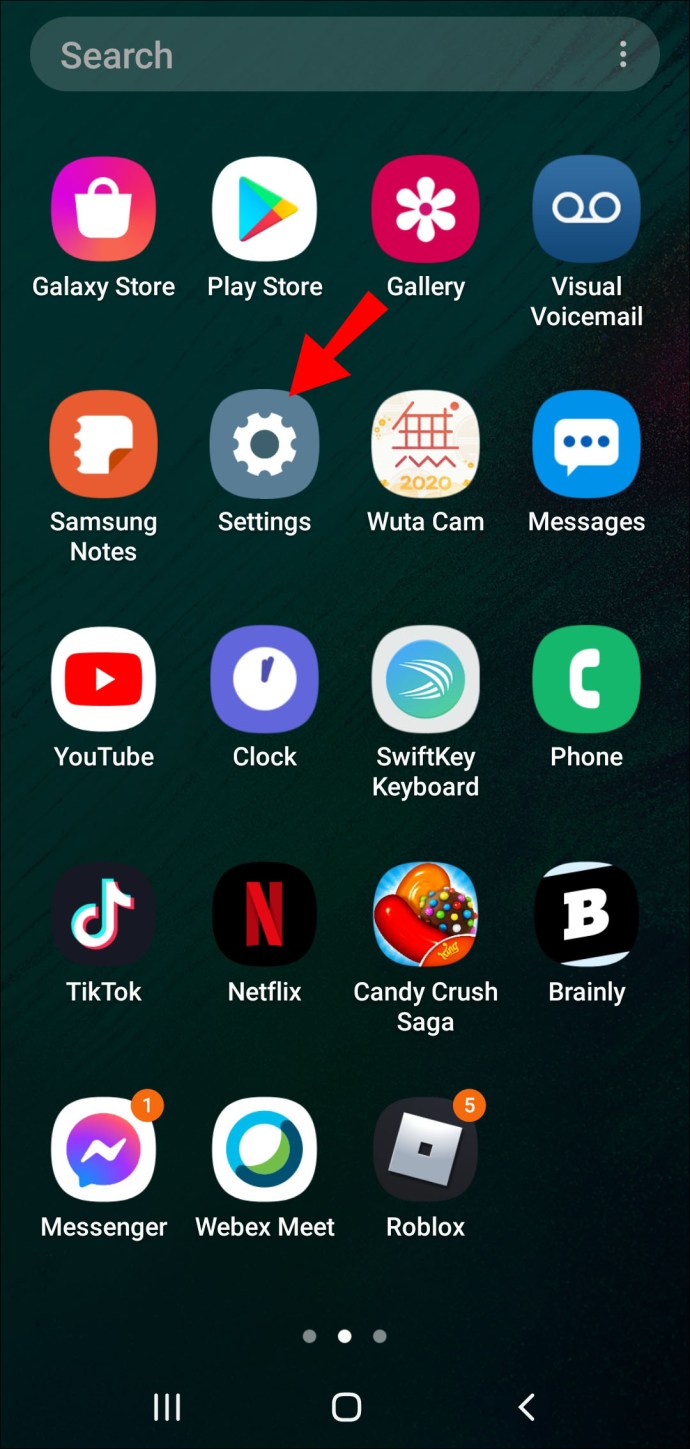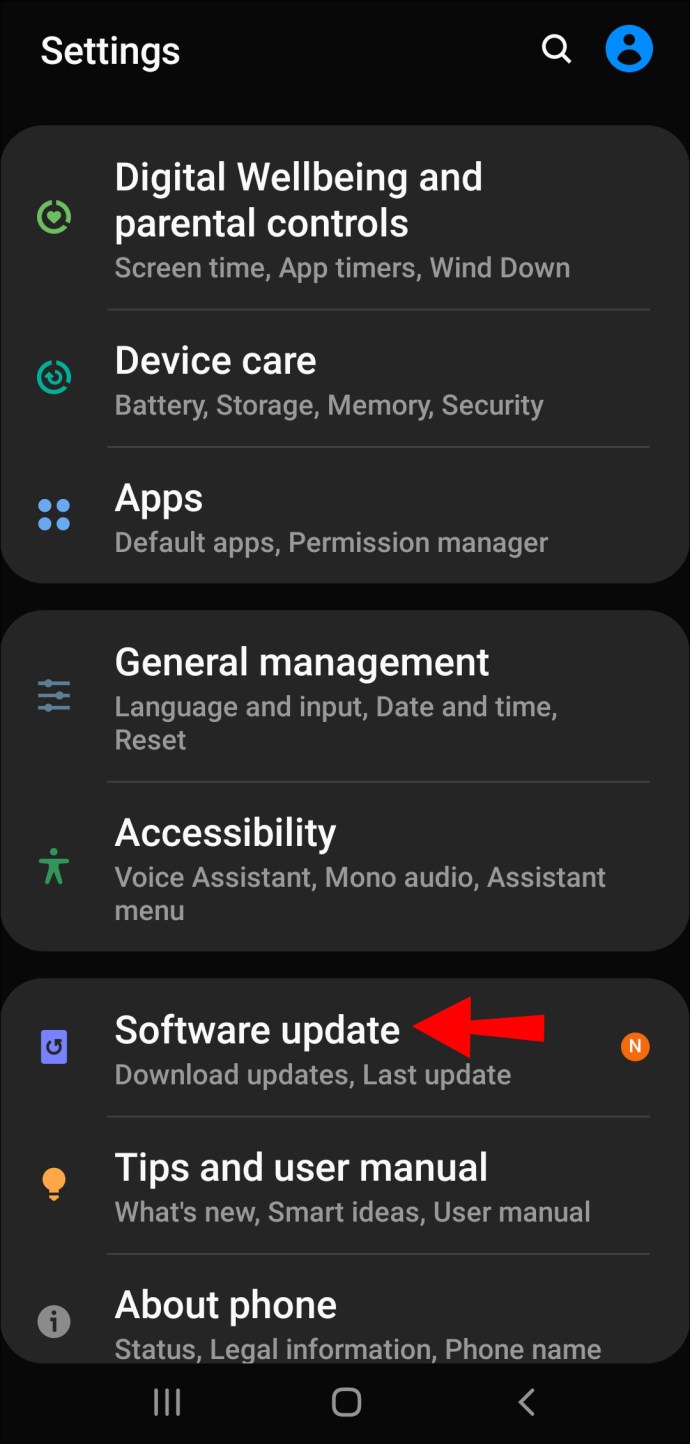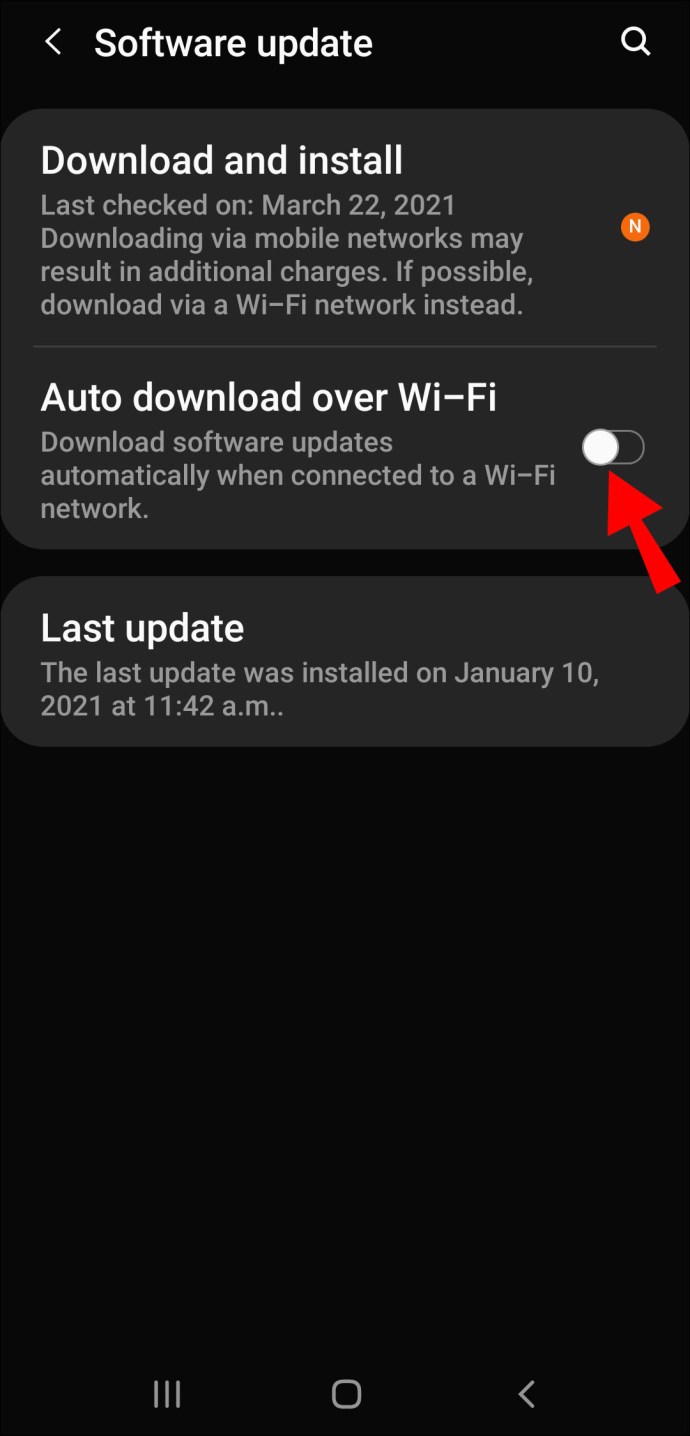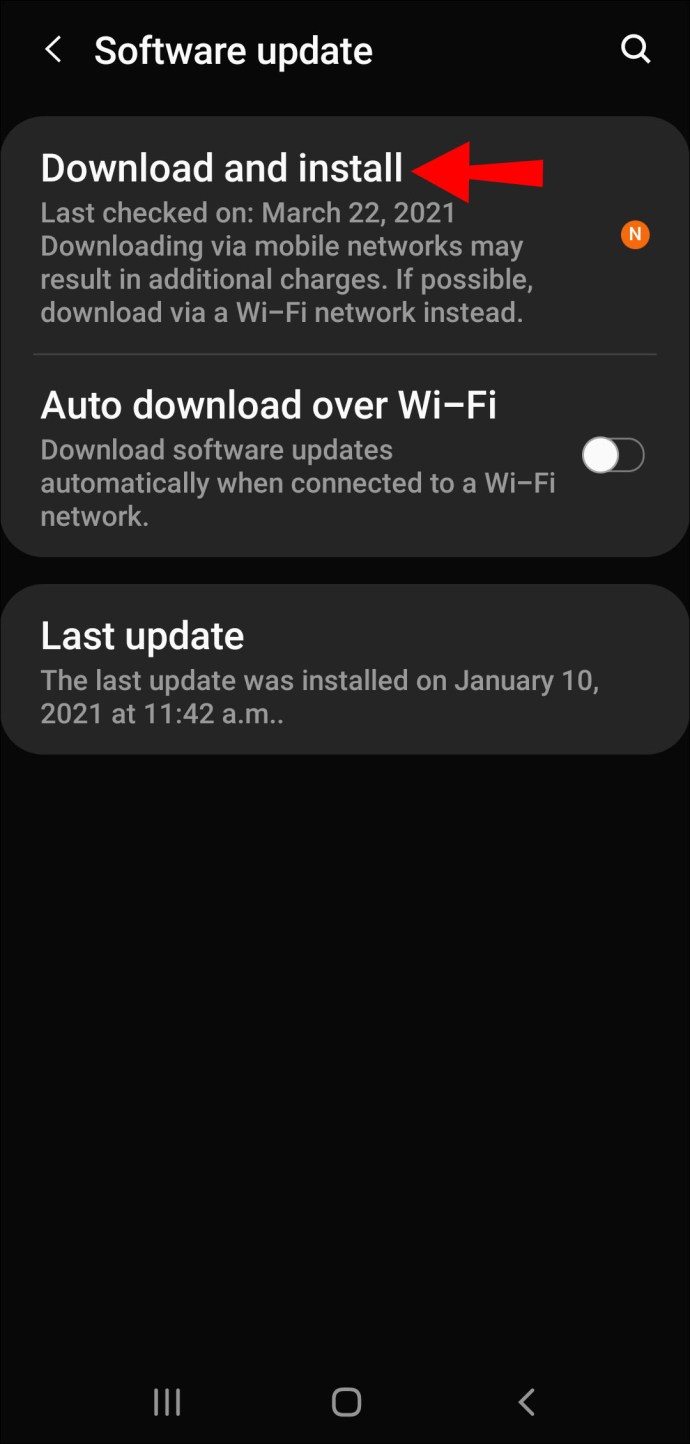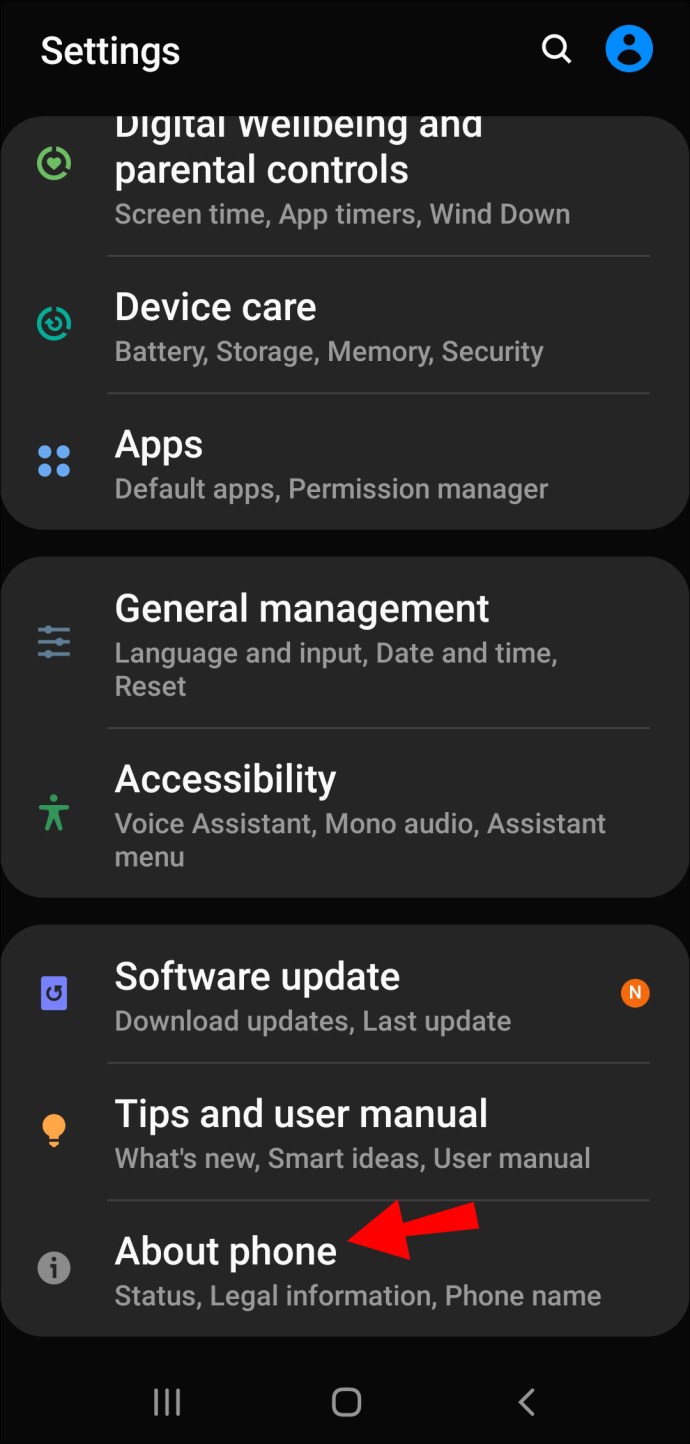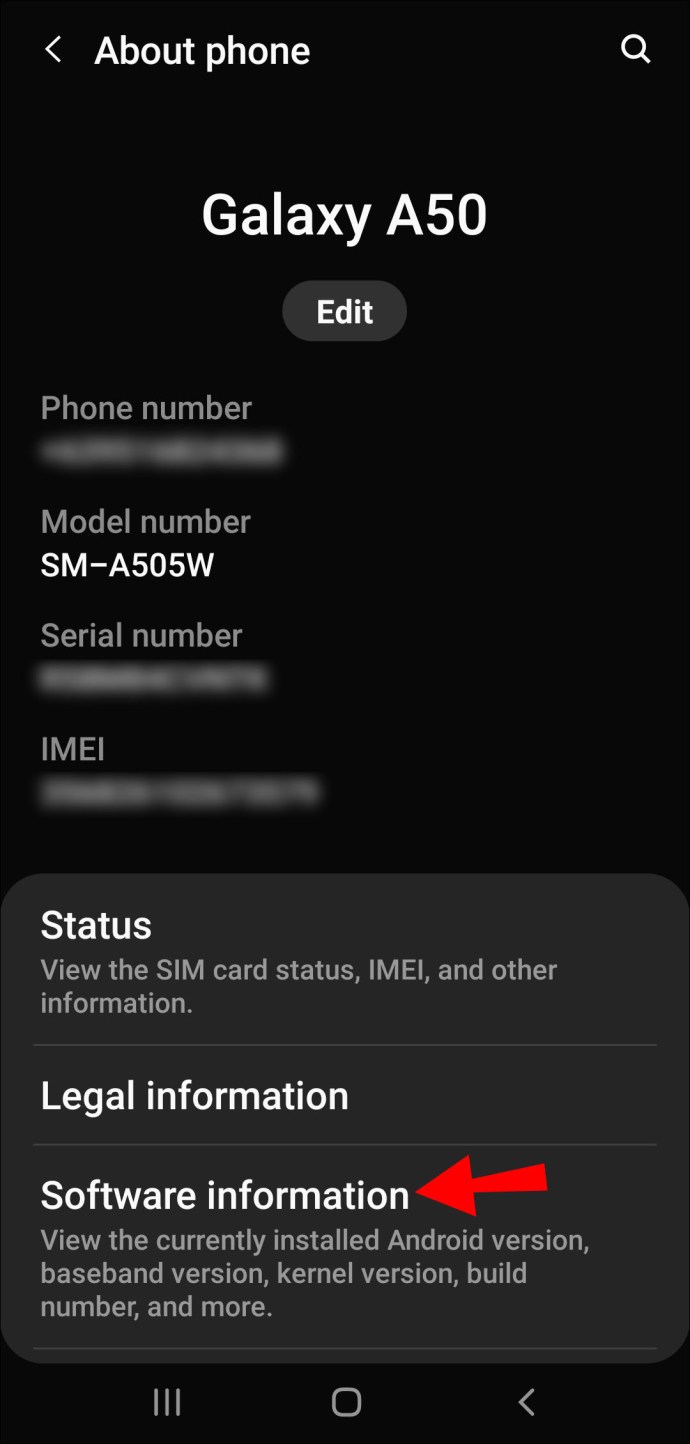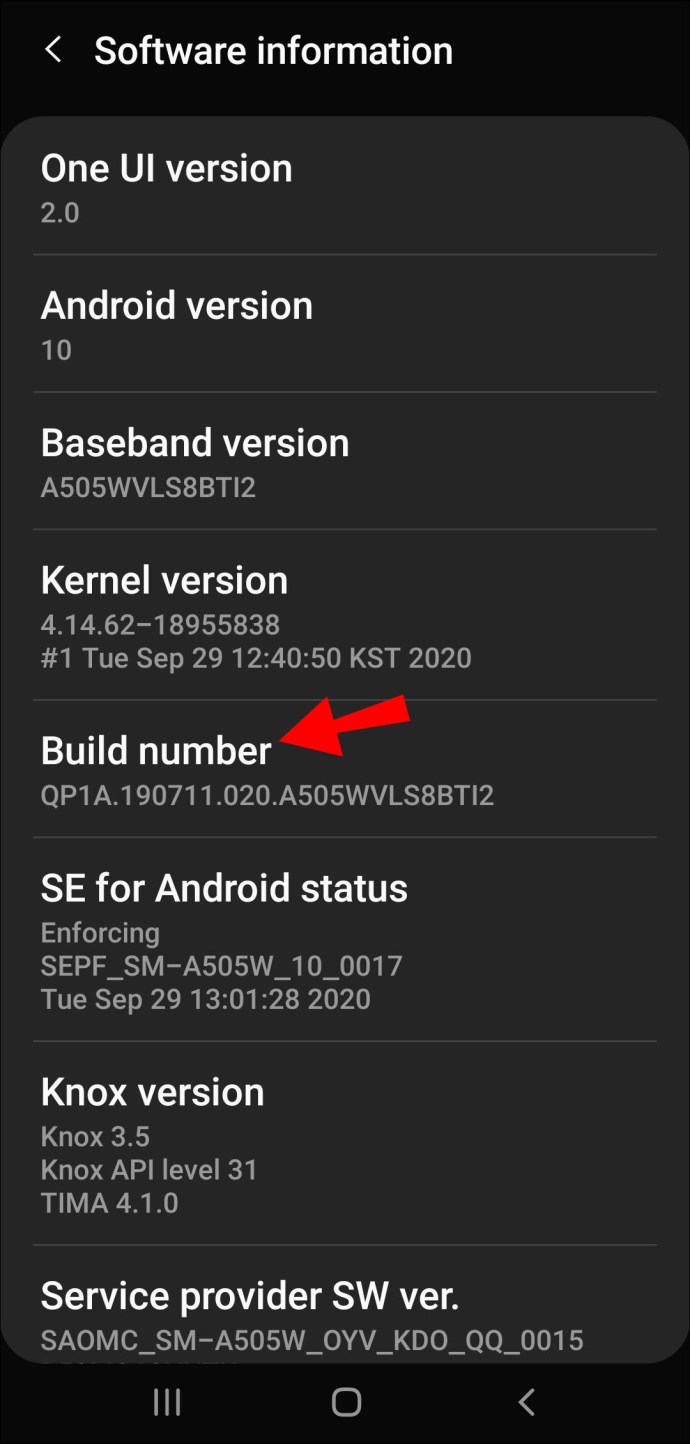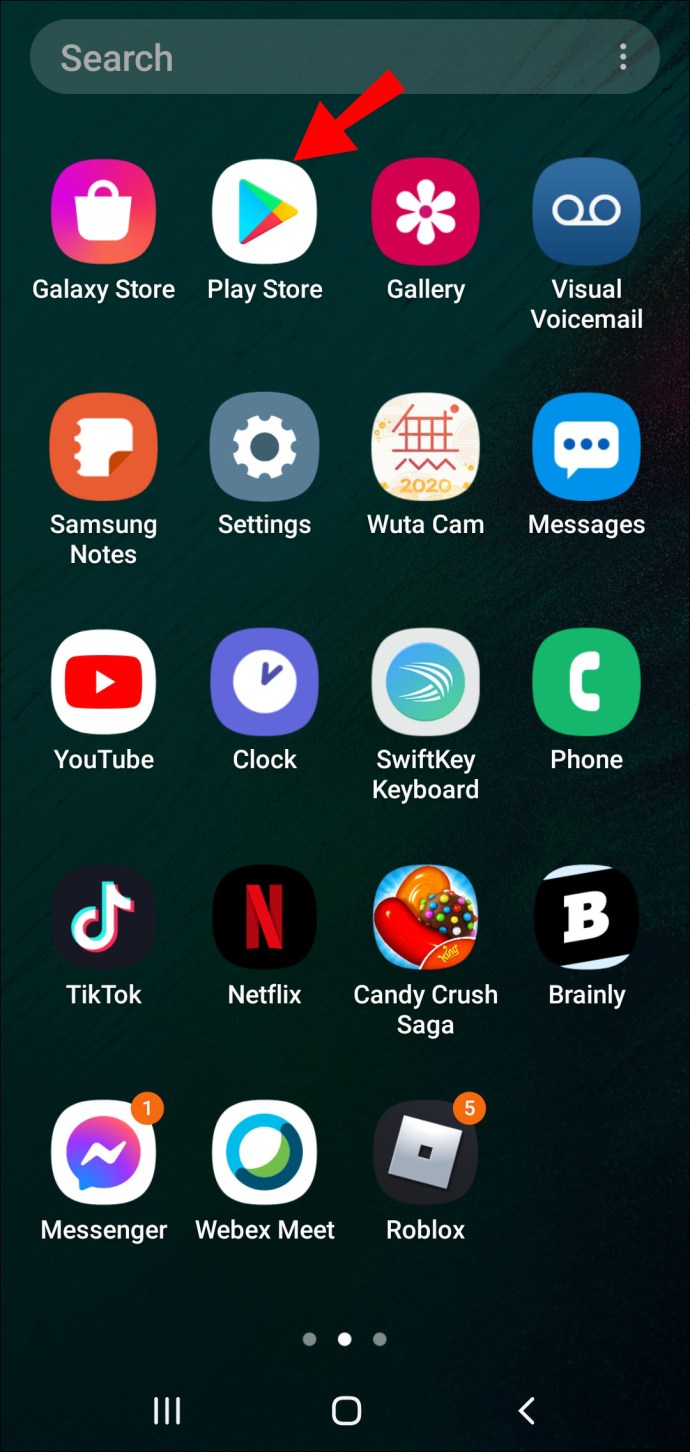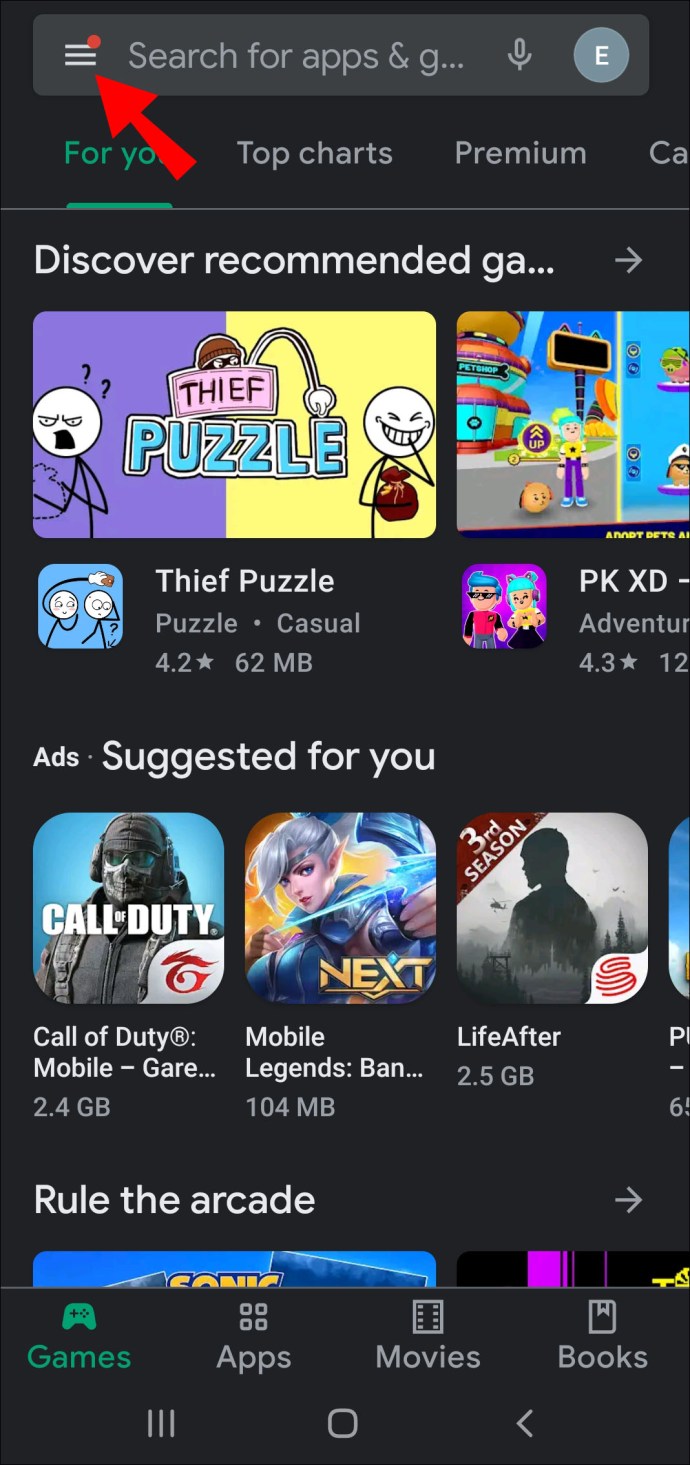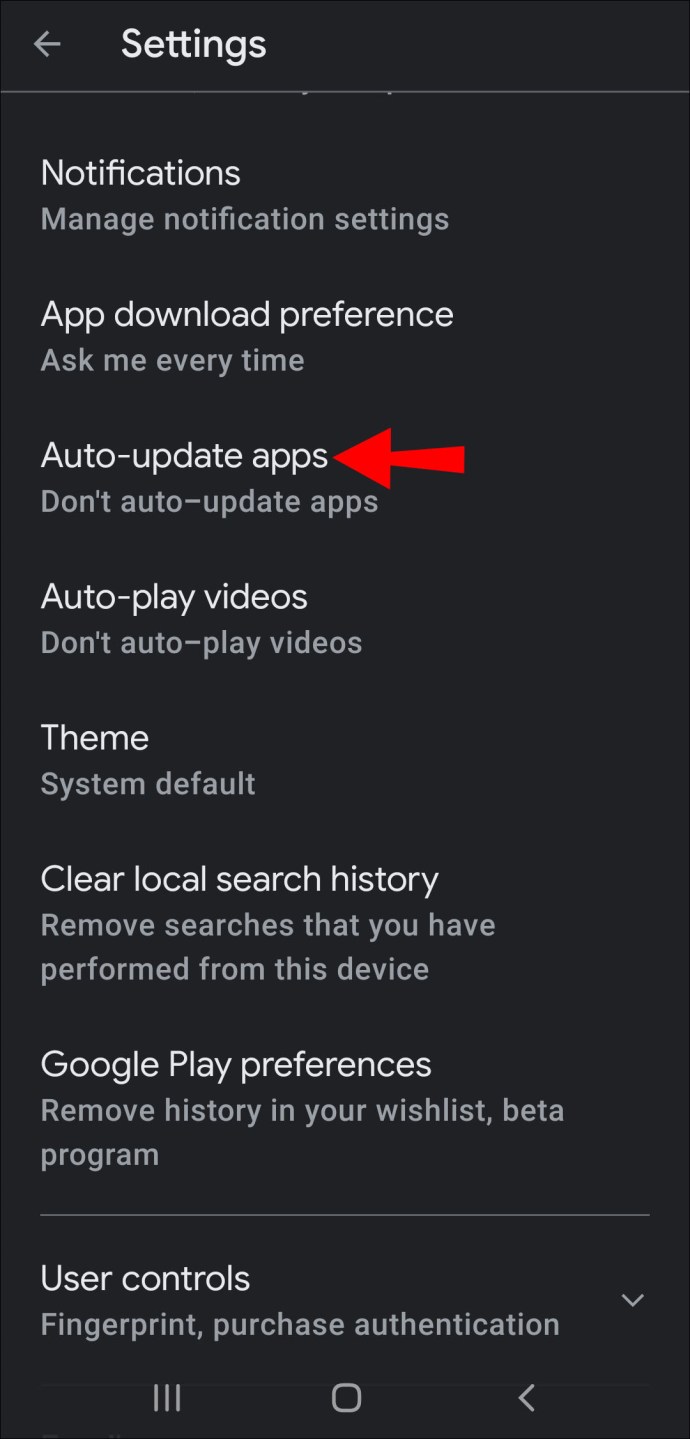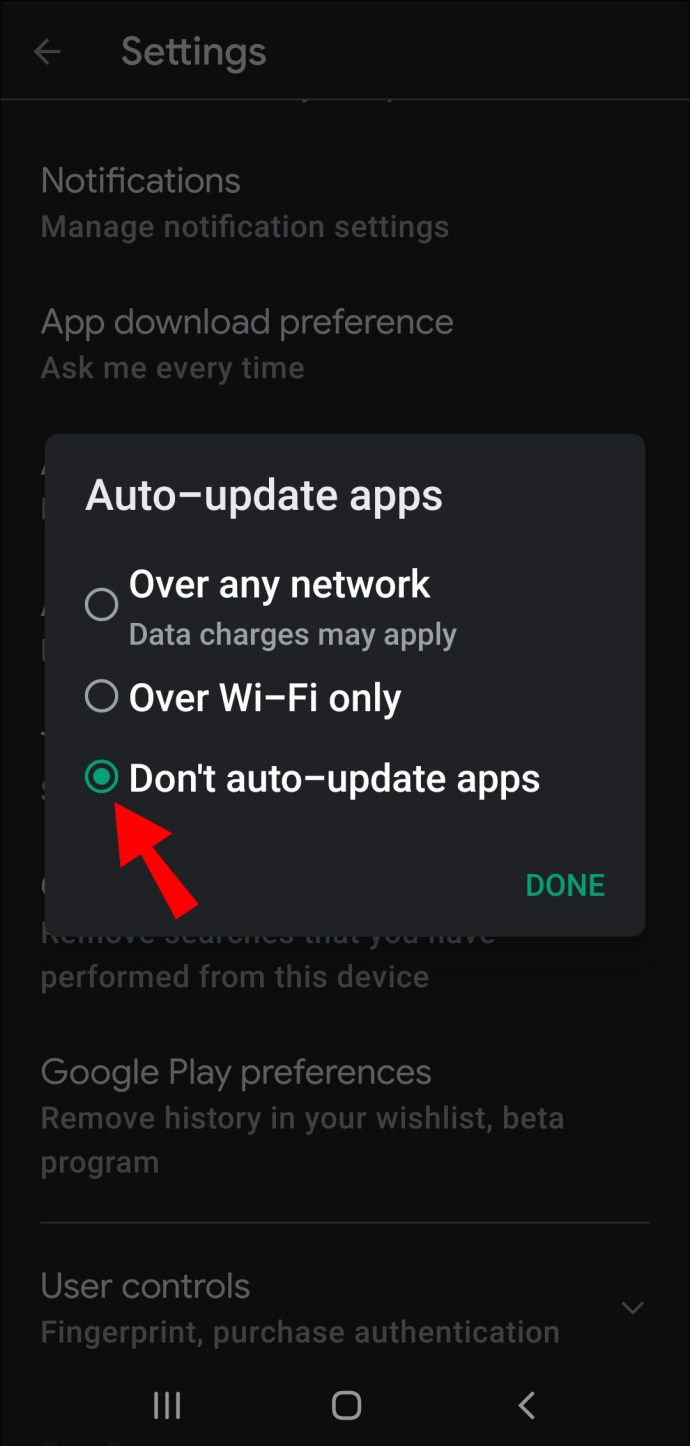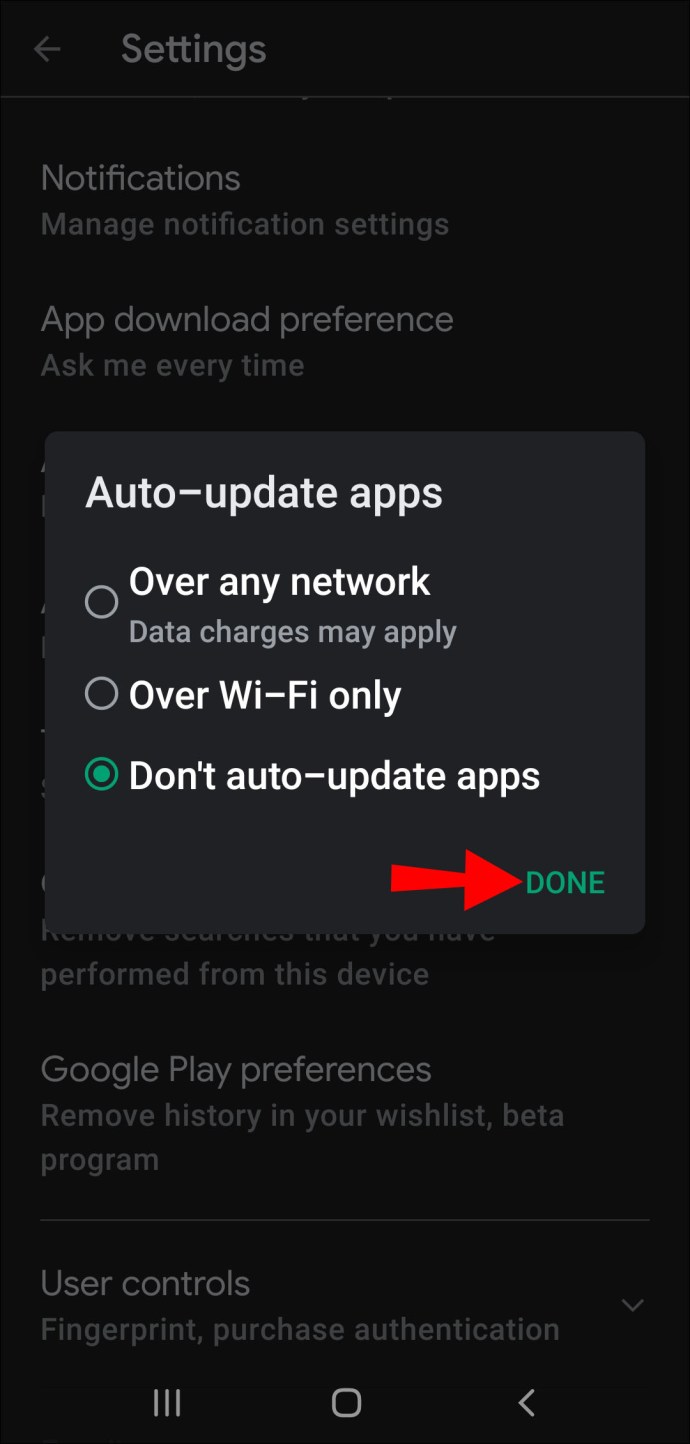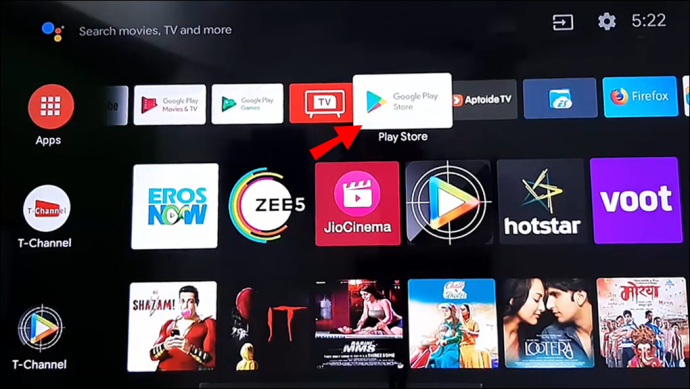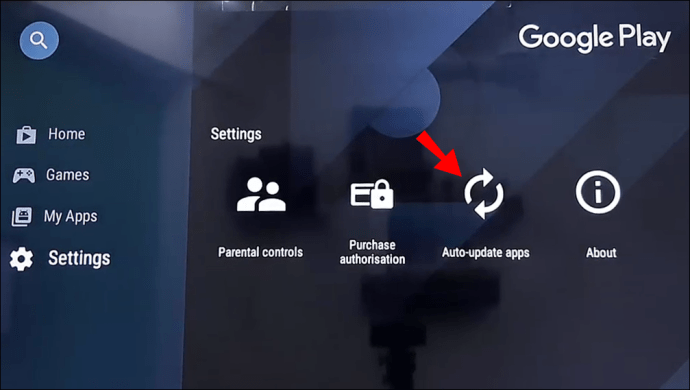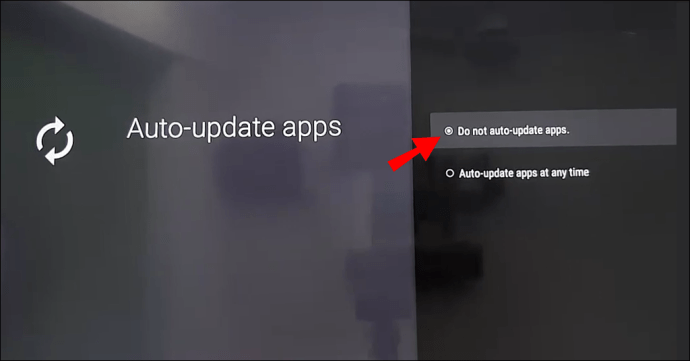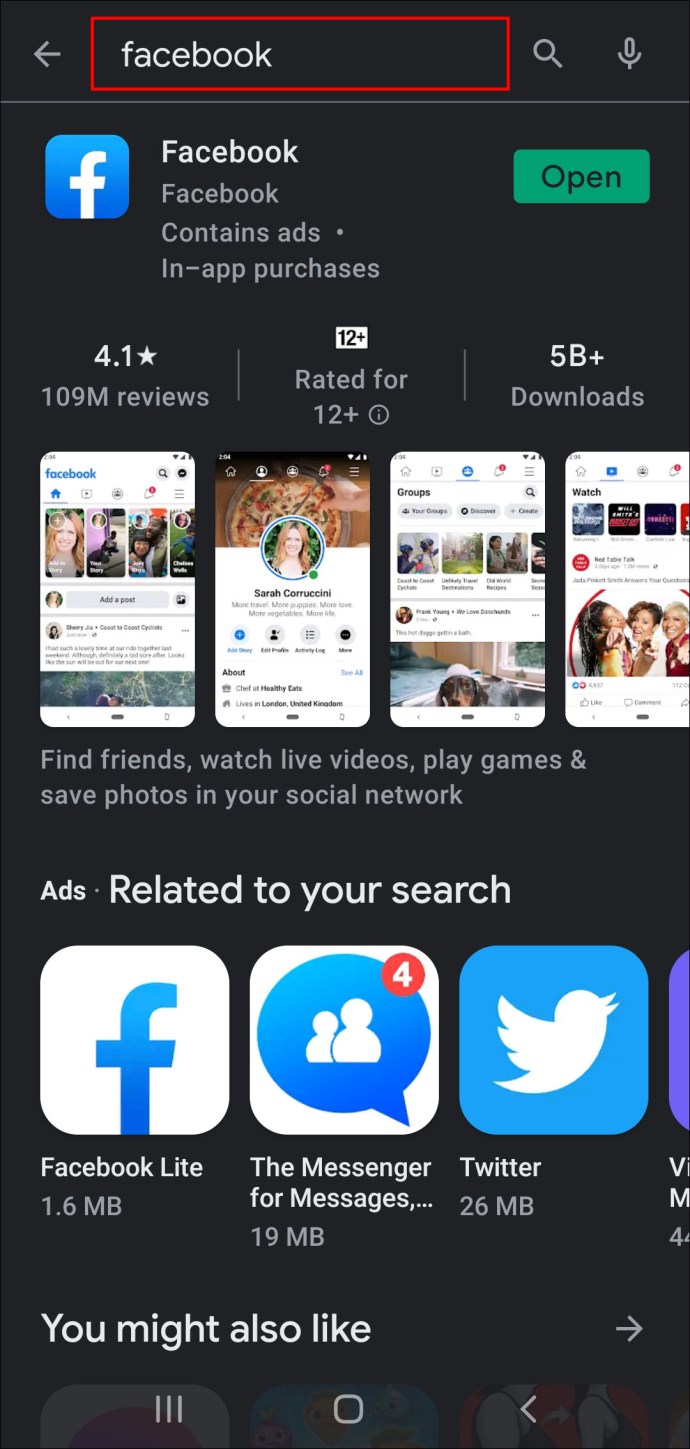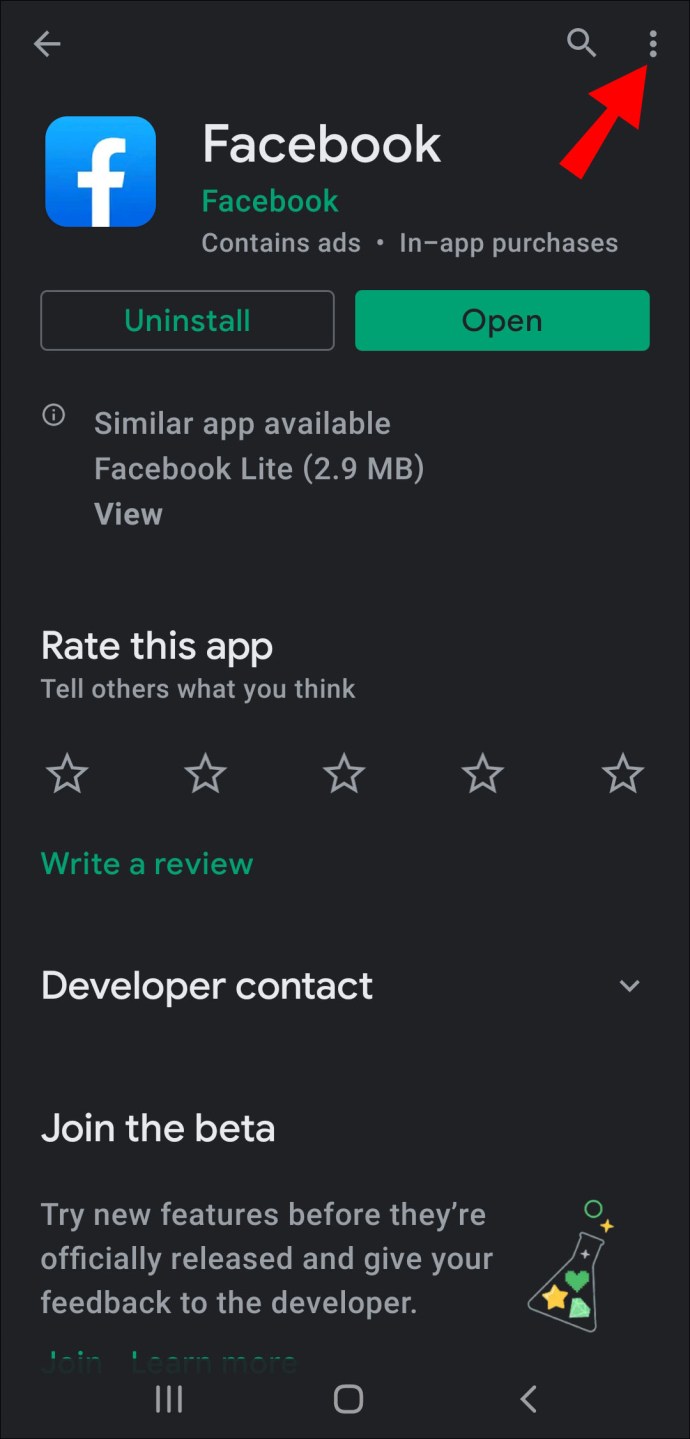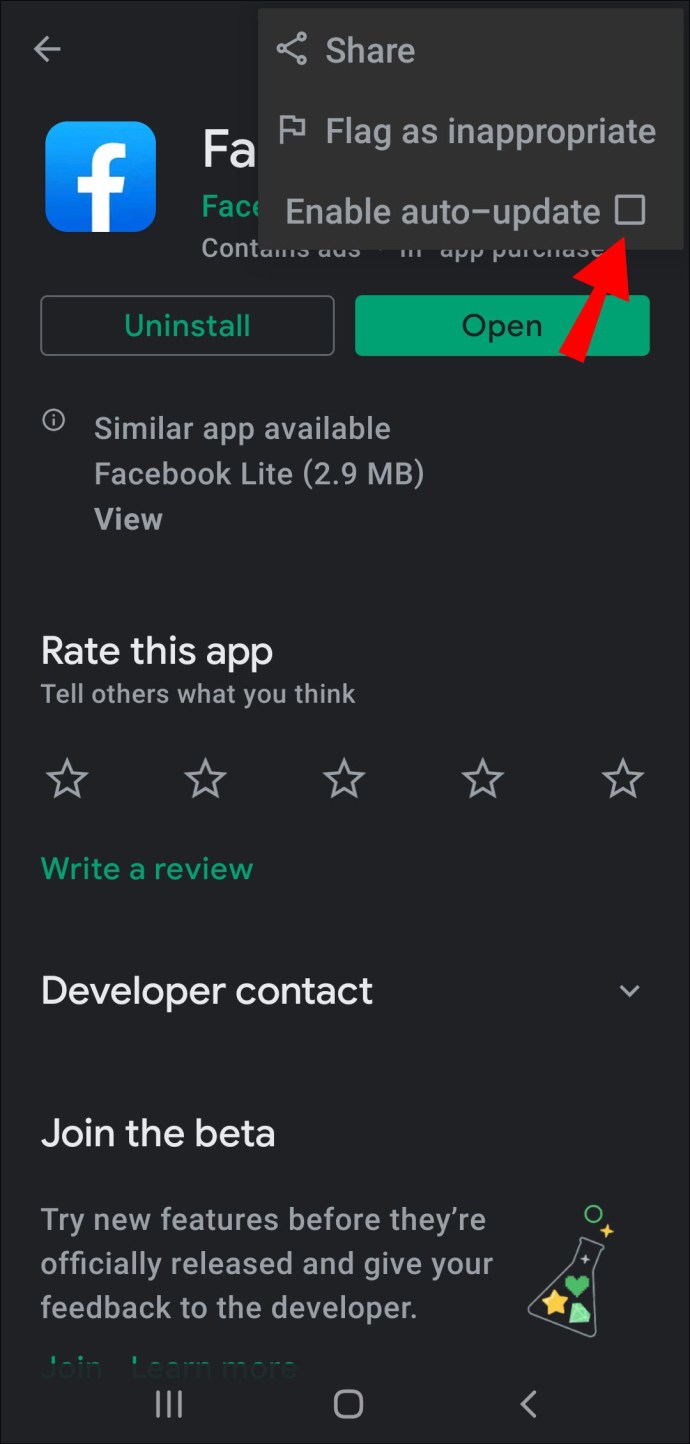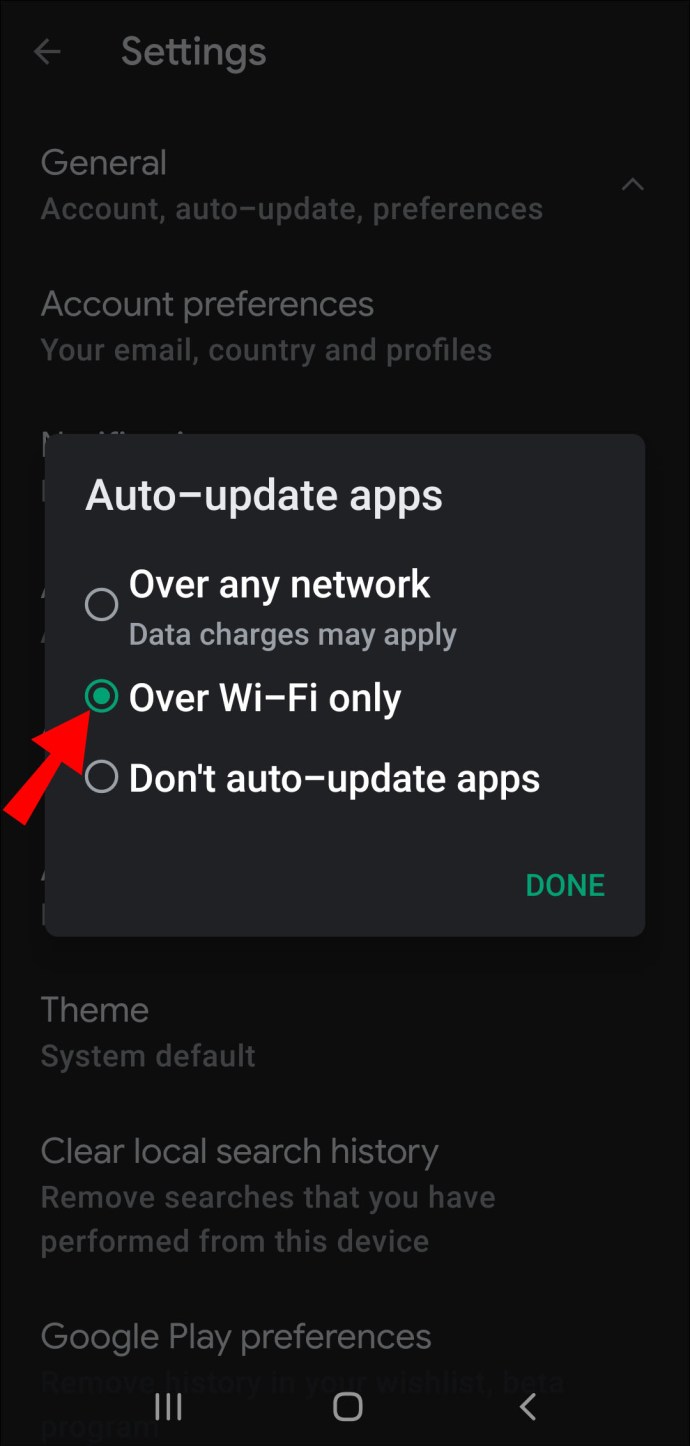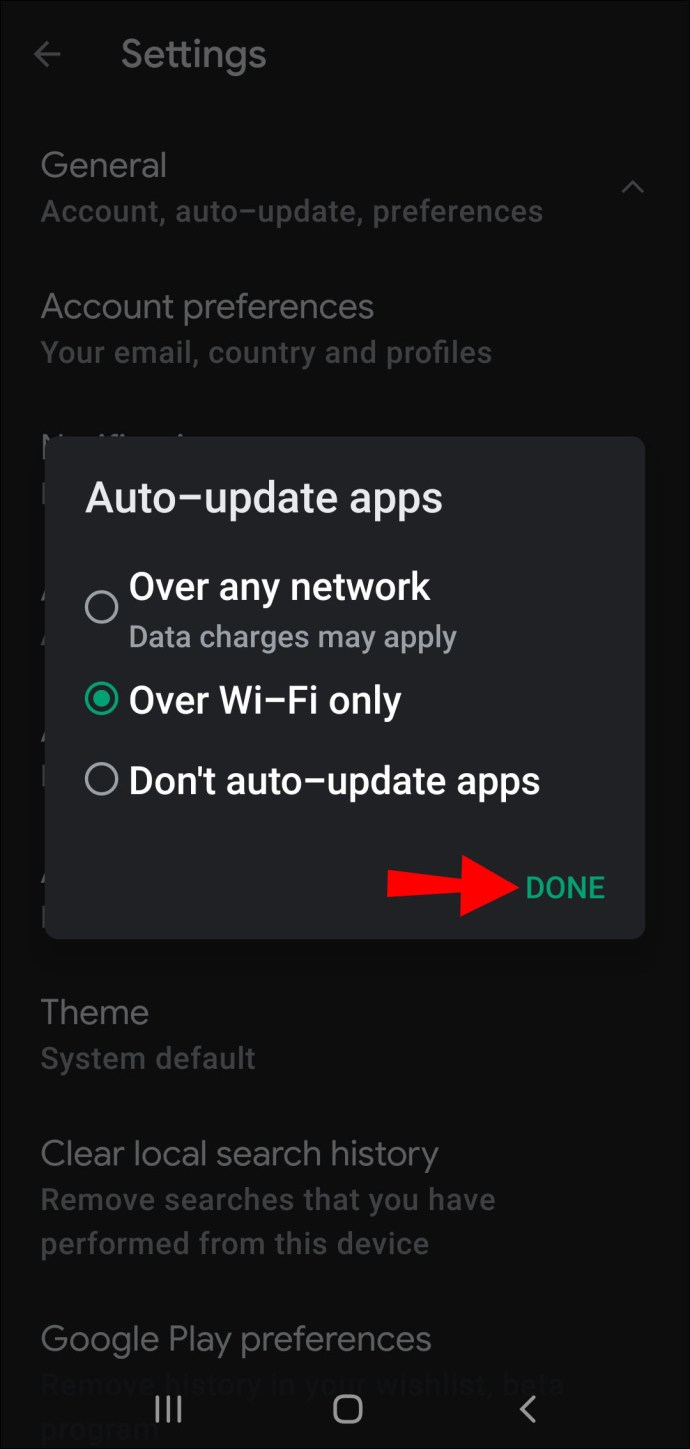Les mises à jour automatiques sont certes parfois gênantes, mais pour la plupart, elles sont nécessaires. Si vous utilisez un appareil Android, vous êtes probablement habitué à recevoir des notifications indiquant que des mises à jour sont disponibles ou que votre système d'exploitation et les applications ont déjà été mis à jour.

Cependant, il existe des cas où vous ne souhaitez pas que votre smartphone ou tablette Android se mette à jour sans votre confirmation préalable. Vous êtes peut-être connecté aux données mobiles et vous avez une limite de données mensuelle.
D'autres raisons peuvent inclure le fait que vous n'avez peut-être pas assez de stockage ou que votre téléphone n'est pas tout neuf. Cet article vous montrera comment désactiver ces mises à jour.
Comment désactiver les mises à jour automatiques du système d'exploitation sur un appareil Android ?
La raison pour laquelle votre Android a besoin de mises à jour régulières du système n'est pas seulement que vous pouvez bénéficier de nouvelles fonctionnalités. Souvent, des mises à jour sont nécessaires car elles corrigent un bogue existant ou un problème signalé par les utilisateurs.
Pourtant, certains utilisateurs d'Android préféreraient que leurs appareils ne reçoivent pas une mise à jour automatique et le feraient plutôt manuellement.
En vous donnant le temps de rechercher ce que les nouvelles mises à jour apportent, vous aurez une idée de ce à quoi vous attendre lorsque vous mettrez enfin à jour le système d'exploitation Android sur votre appareil. Donc, pour vous assurer de ne pas recevoir de mises à jour automatiques sur votre Android, voici comment vous pouvez les désactiver.
Méthode 1 – Reporter les mises à jour
Presque tous les appareils Android vous offrent la possibilité de télécharger la nouvelle version du système d'exploitation en utilisant uniquement le Wi-Fi. Les dernières mises à jour dépassent souvent 100 Mo, et la plupart des gens préfèrent ne pas dépenser leurs données pour acquérir le nouveau système d'exploitation.
Il s'agit souvent du paramètre par défaut sur Android. Cependant, vous pouvez le désactiver. Lorsque vous le faites, vous ne recevrez qu'une notification indiquant que la nouvelle version du système d'exploitation Android est disponible, mais l'appareil ne la téléchargera pas automatiquement.
Ensuite, vous pouvez accéder aux paramètres de l'appareil et télécharger les mises à jour manuellement lorsque vous êtes prêt. Voici comment procéder :
- Accédez aux paramètres de votre téléphone Android.
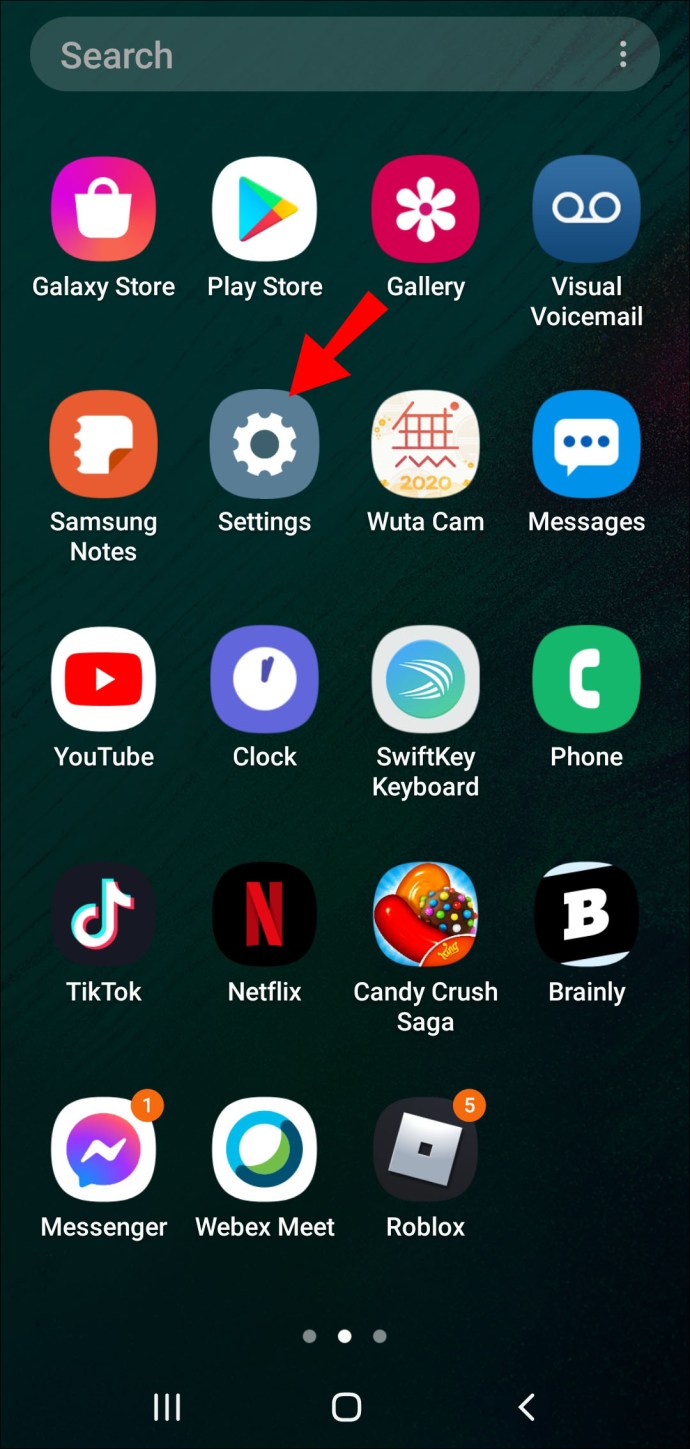
- Appuyez sur « Mise à jour du logiciel ».
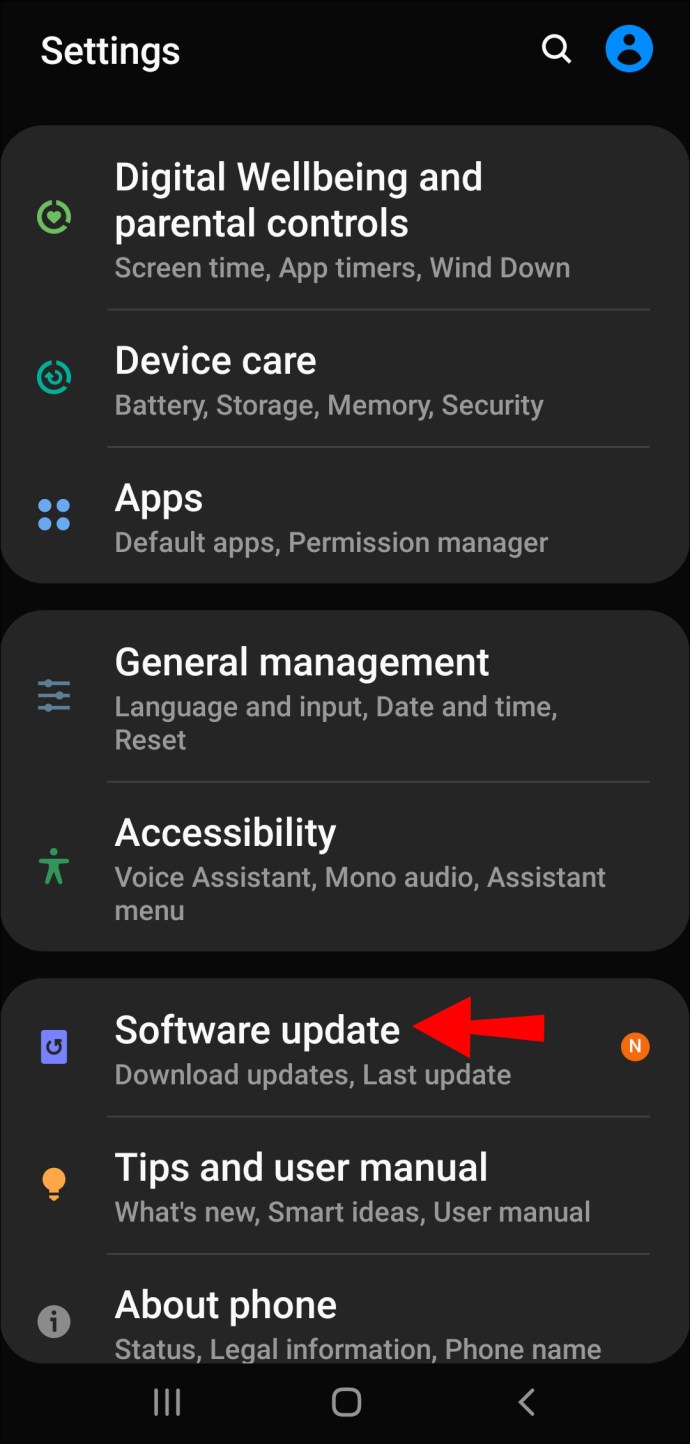
- Désactivez le commutateur « Téléchargement automatique via Wi-Fi ».
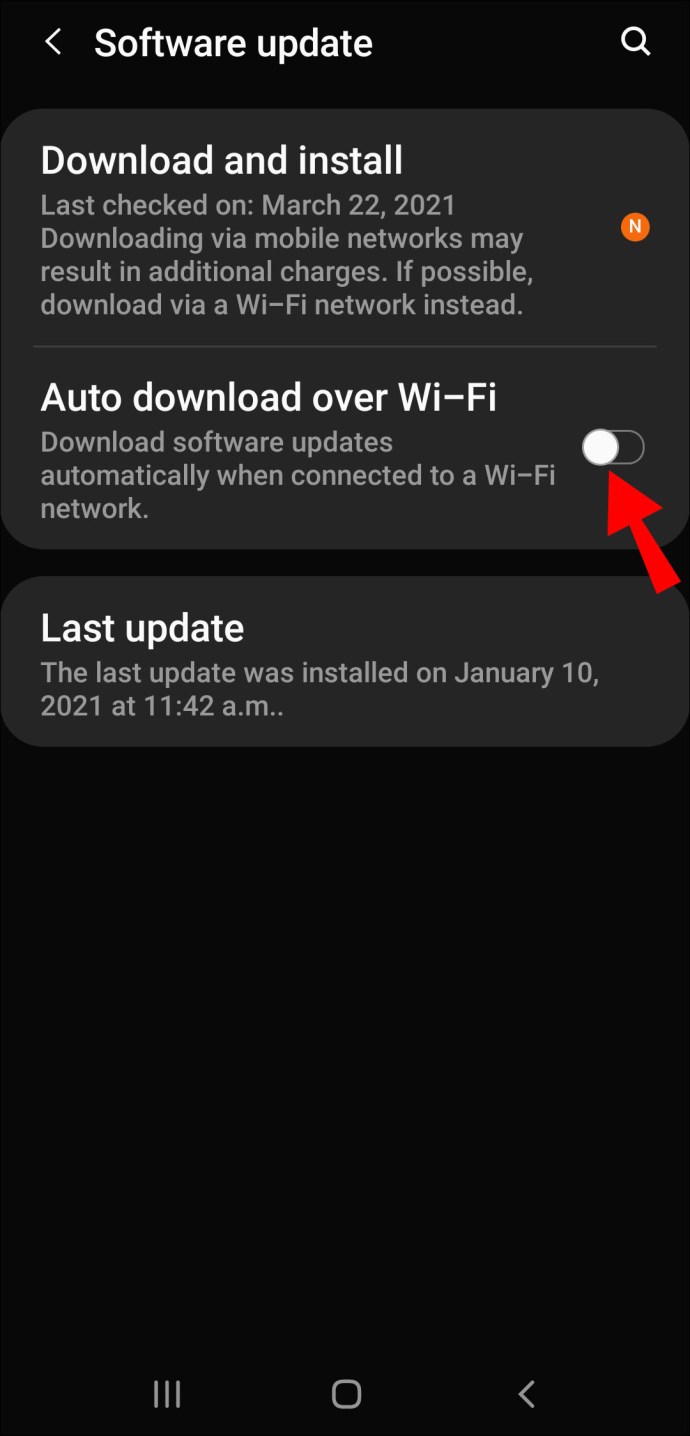
Il y a un inconvénient à cette méthode. La notification qui vous a informé de la nouvelle mise à jour ne sera pas supprimée de votre écran d'accueil tant que vous n'aurez pas téléchargé et installé la mise à jour. Lorsque vous souhaitez qu'il disparaisse de votre écran, procédez comme suit :
- Ouvrez Paramètres sur votre appareil.
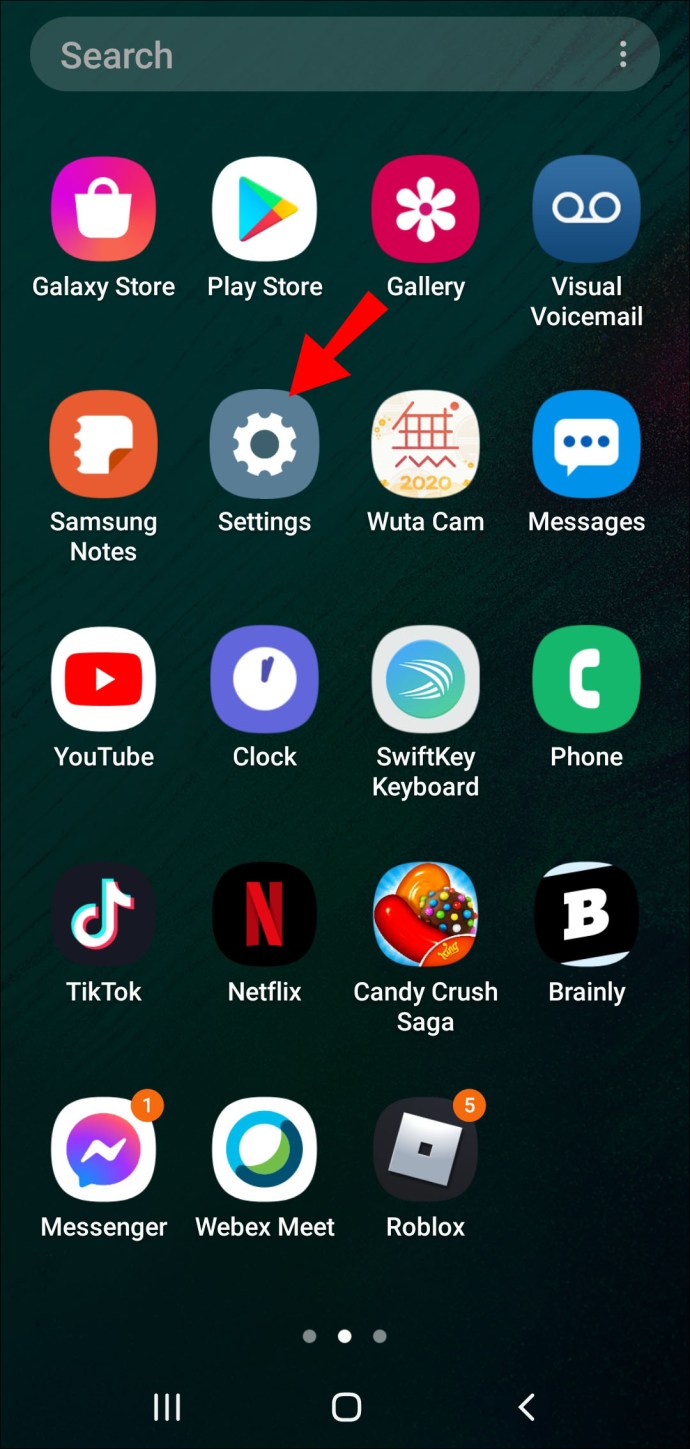
- Sélectionnez « Mise à jour du logiciel ».
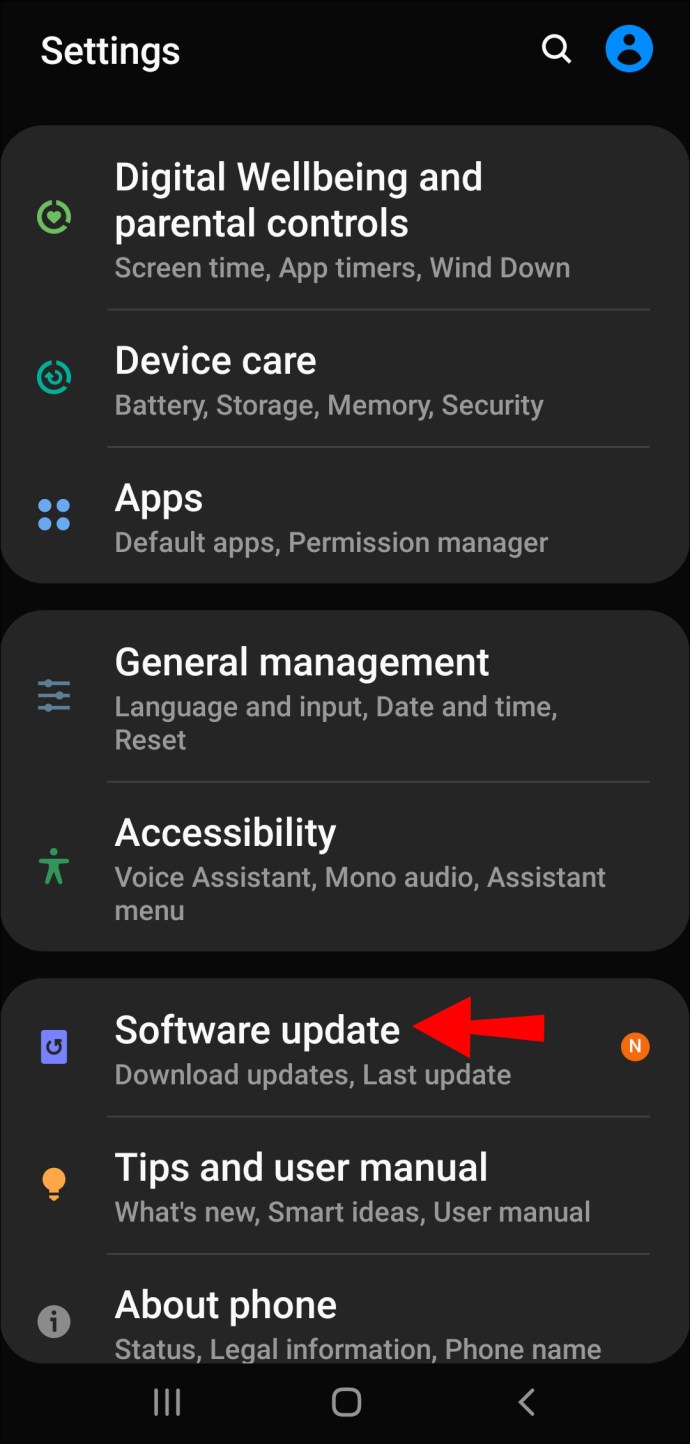
- Sélectionnez « Télécharger et installer ».
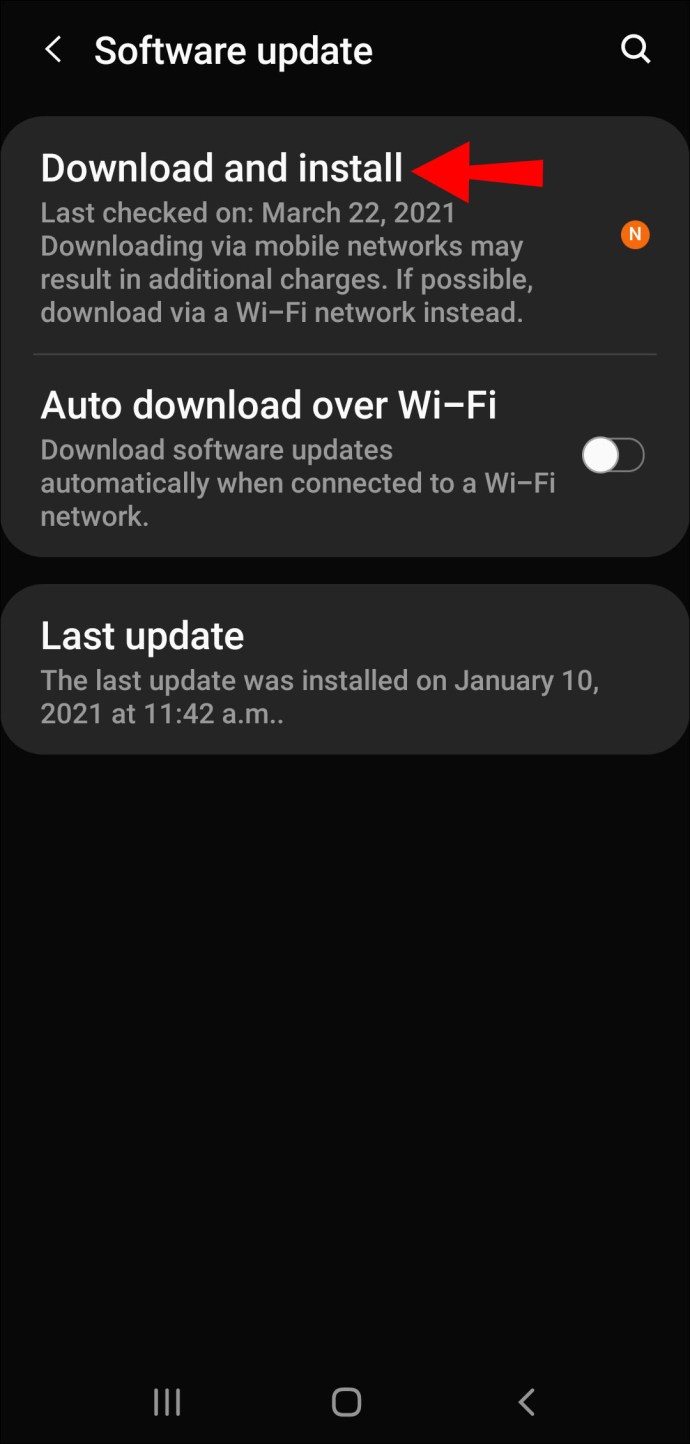
Méthode 2 - Activer le mode développeur
Il existe une autre stratégie que vous pouvez essayer, même si elle nécessitera quelques étapes supplémentaires. Ainsi que la volonté de creuser un peu plus et de bloquer complètement les mises à jour Android. Voici de quoi nous parlons :
- Encore une fois, accédez à l'application Paramètres de votre appareil.
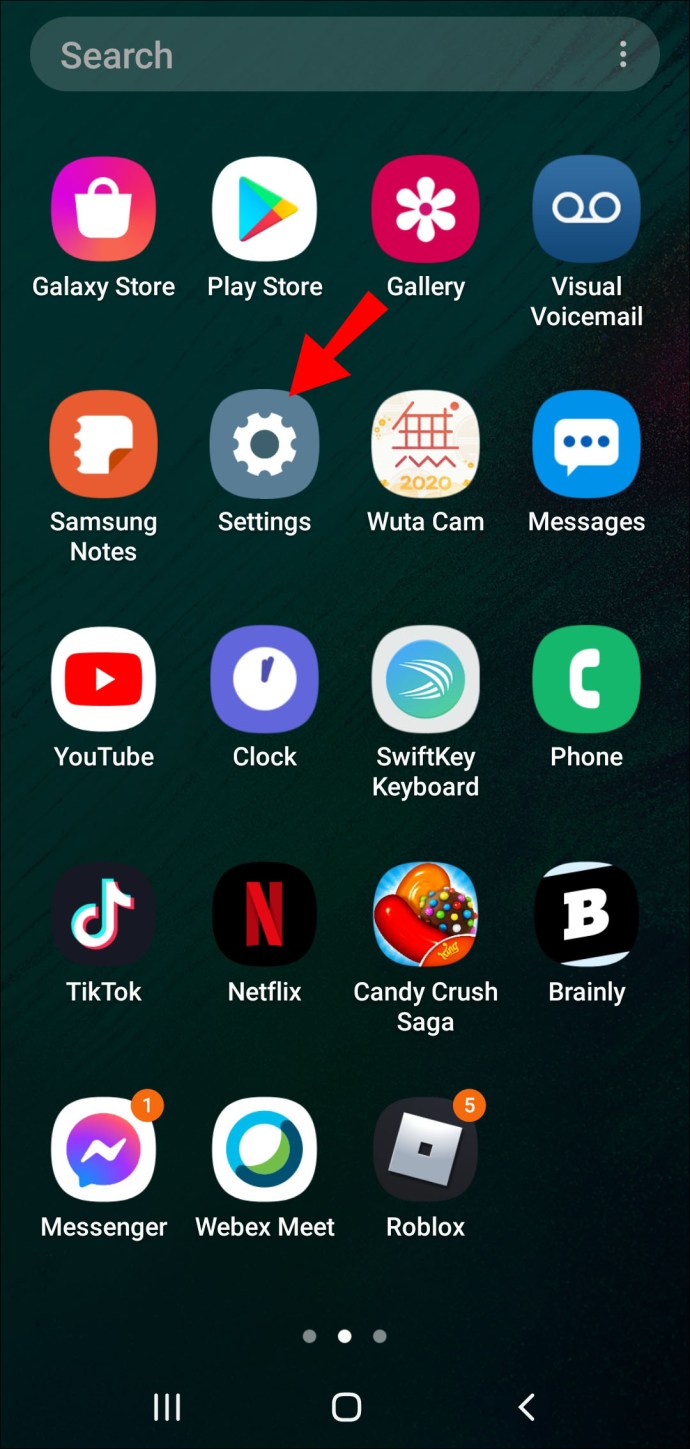
- Habituellement, tout en bas, vous verrez l'option "À propos du téléphone" ou "À propos de l'appareil". Appuyez dessus.
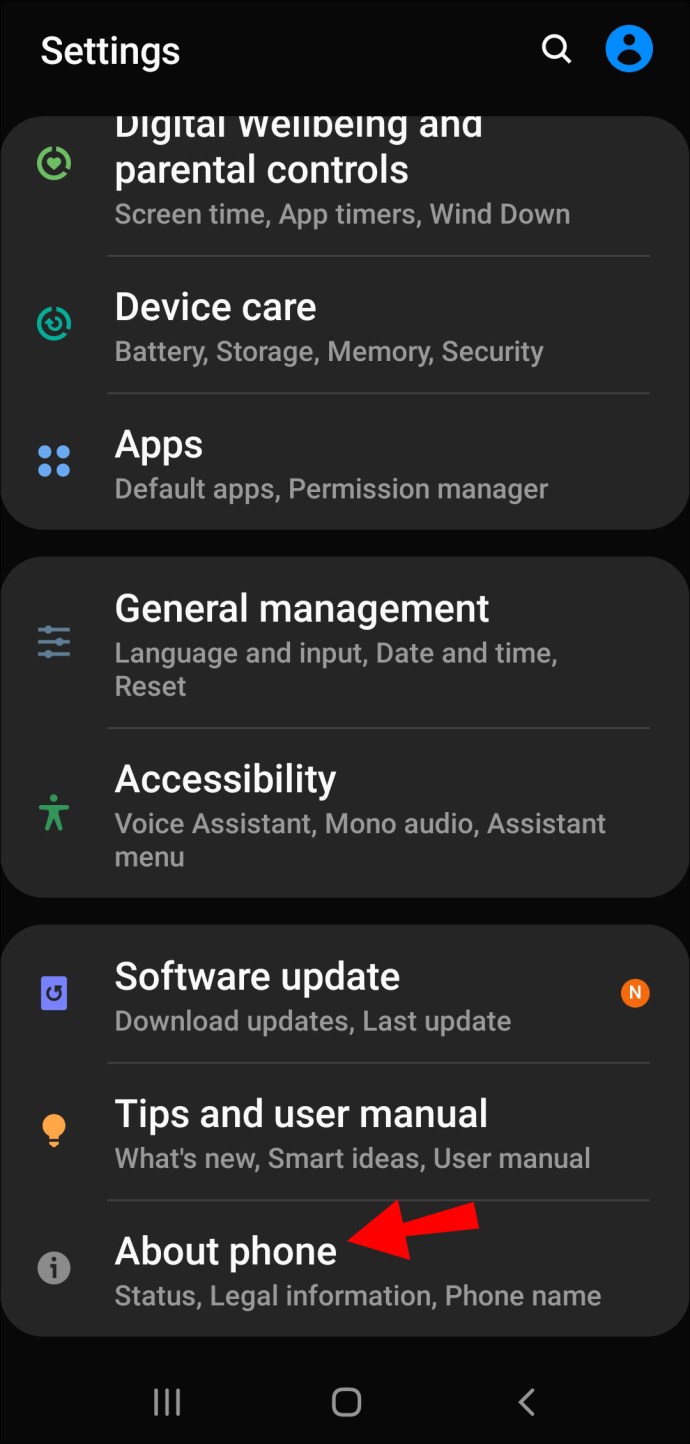
- Ensuite, sélectionnez l'option "Informations sur le logiciel".
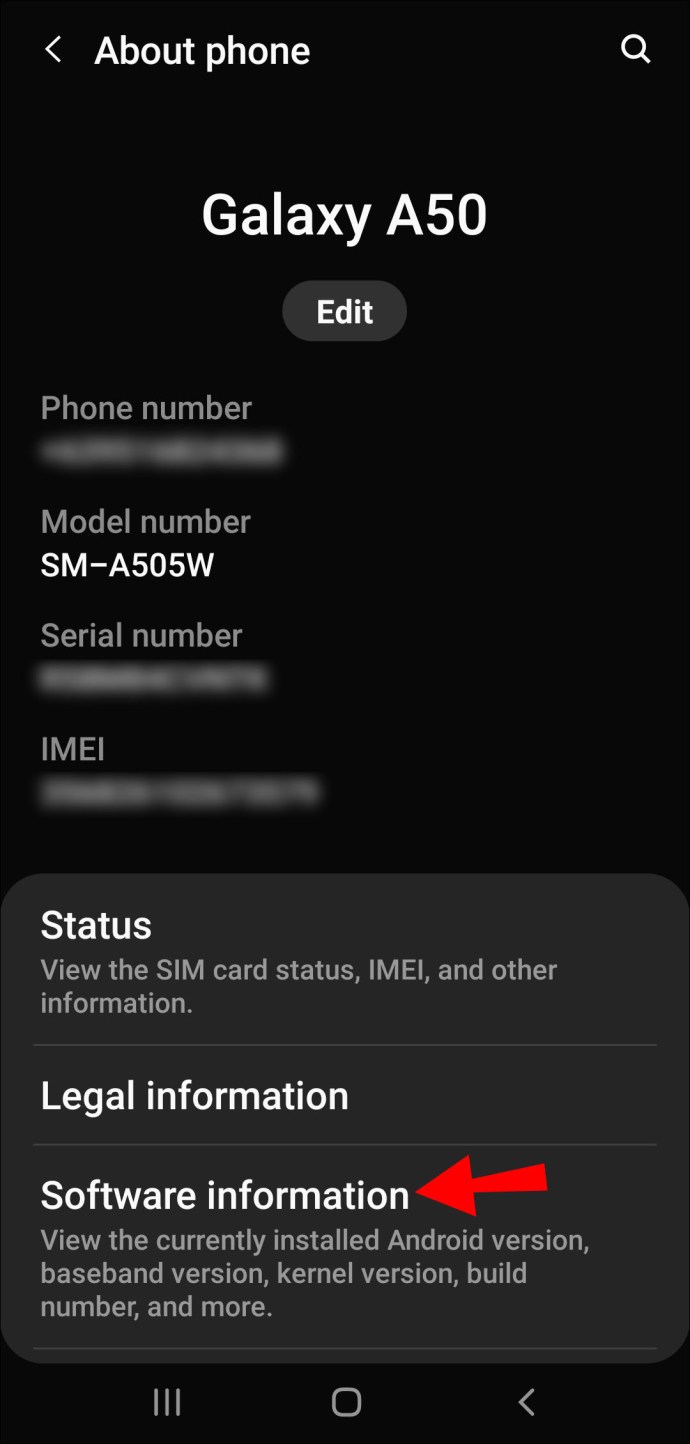
- Faites défiler vers le bas et sélectionnez « Numéro de build ».
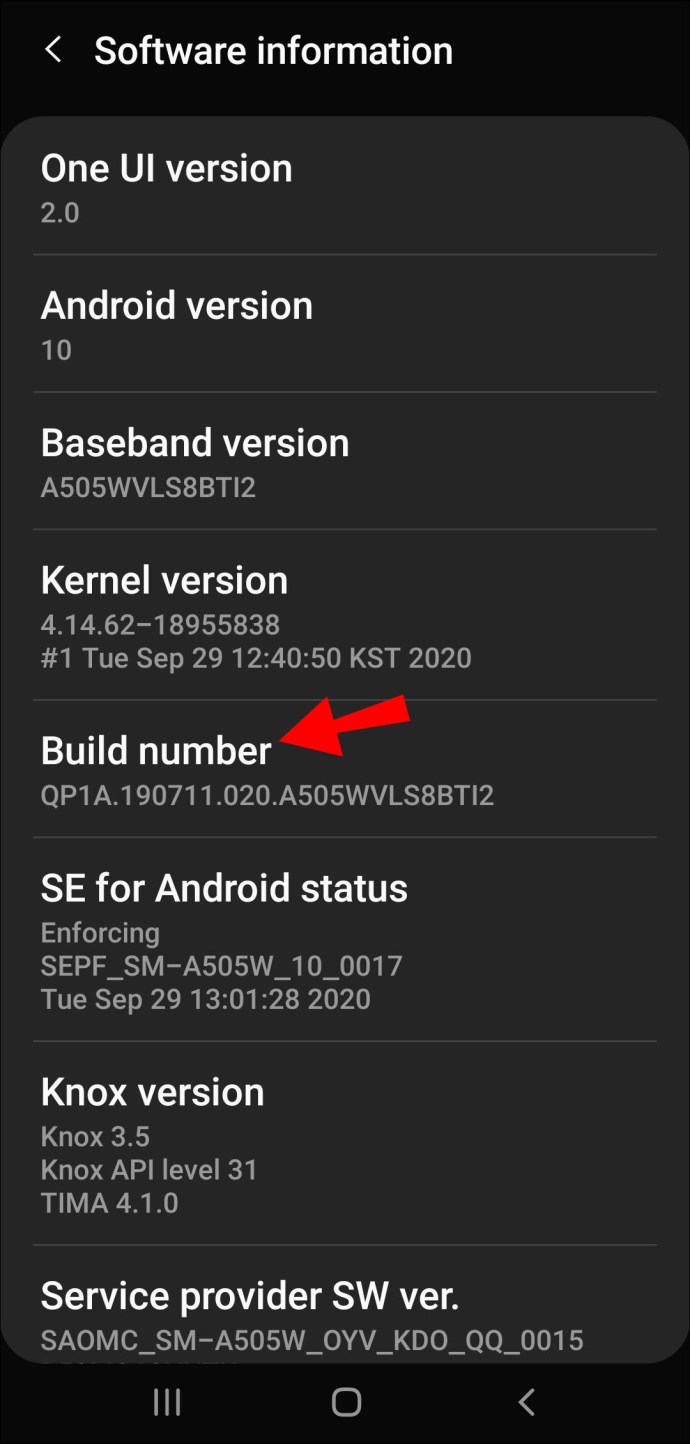
- Vous devrez appuyer dessus plusieurs fois de suite jusqu'à ce que vous receviez la notification que vous avez activé le "mode développeur".
C'est le point où vous devez revenir à l'écran des paramètres d'origine. Vous remarquerez à côté de la section "À propos de l'appareil" une autre section qui dit "Options pour les développeurs".
Tout ce que vous avez à faire est d'appuyer sur cette section et de rechercher "Mises à jour automatiques du système". Enfin, assurez-vous que cette fonctionnalité est désactivée. Ce processus vous empêchera de recevoir les mises à jour automatiques du système sur votre appareil Android.
Comment désactiver les mises à jour automatiques pour les applications Google Play ?
Vous n'êtes peut-être pas contre le fait que votre système d'exploitation Android reçoive des mises à jour régulières. Mais en ce qui concerne les mises à jour automatiques des applications, c'est une autre histoire. Combien d'applications avez-vous téléchargées sur le Play Store ? Toutes les applications ont des mises à jour régulières, et la plus populaire les publie assez fréquemment.
Alors que certains utilisateurs ne voient pas de problème avec cela, d'autres se sentent confus chaque fois qu'ils reçoivent une notification indiquant que leur appareil dispose d'un stockage insuffisant ou que leurs données mobiles sont faibles.
Avec les applications Android, les mises à jour manuelles sont souvent la solution la plus prudente. Voici comment configurer cela sur votre appareil :
- Sur votre appareil Android, lancez l'application Play Store.
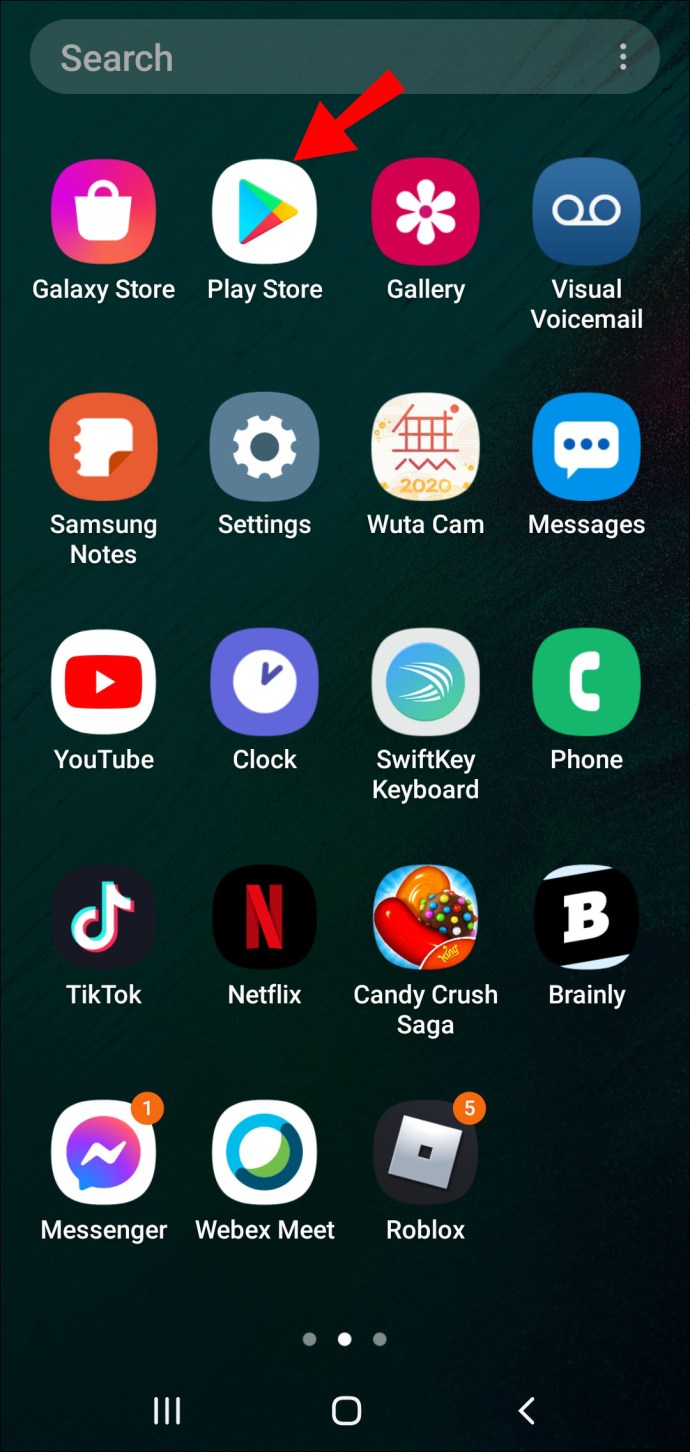
- Appuyez sur les trois lignes horizontales dans le coin supérieur gauche de l'écran.
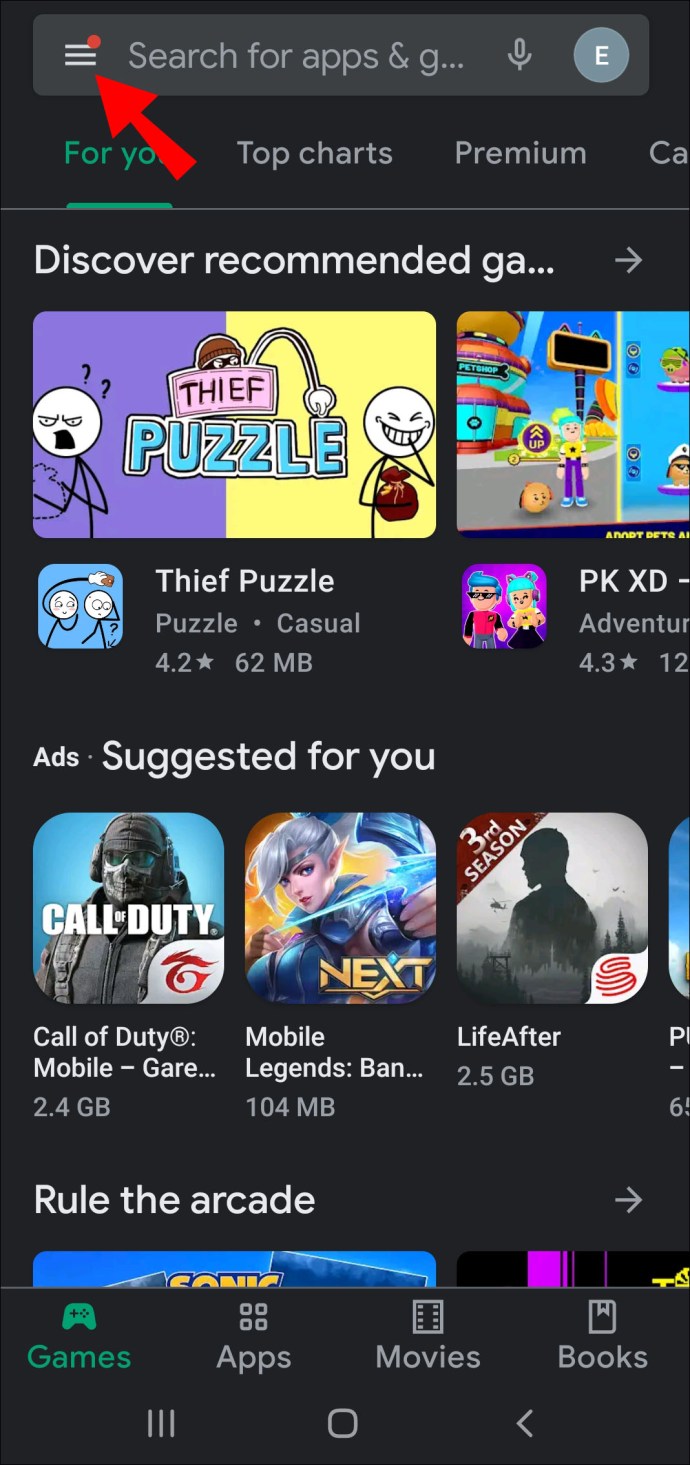
- Maintenant, sélectionnez "Paramètres" suivi de "Mise à jour automatique des applications".
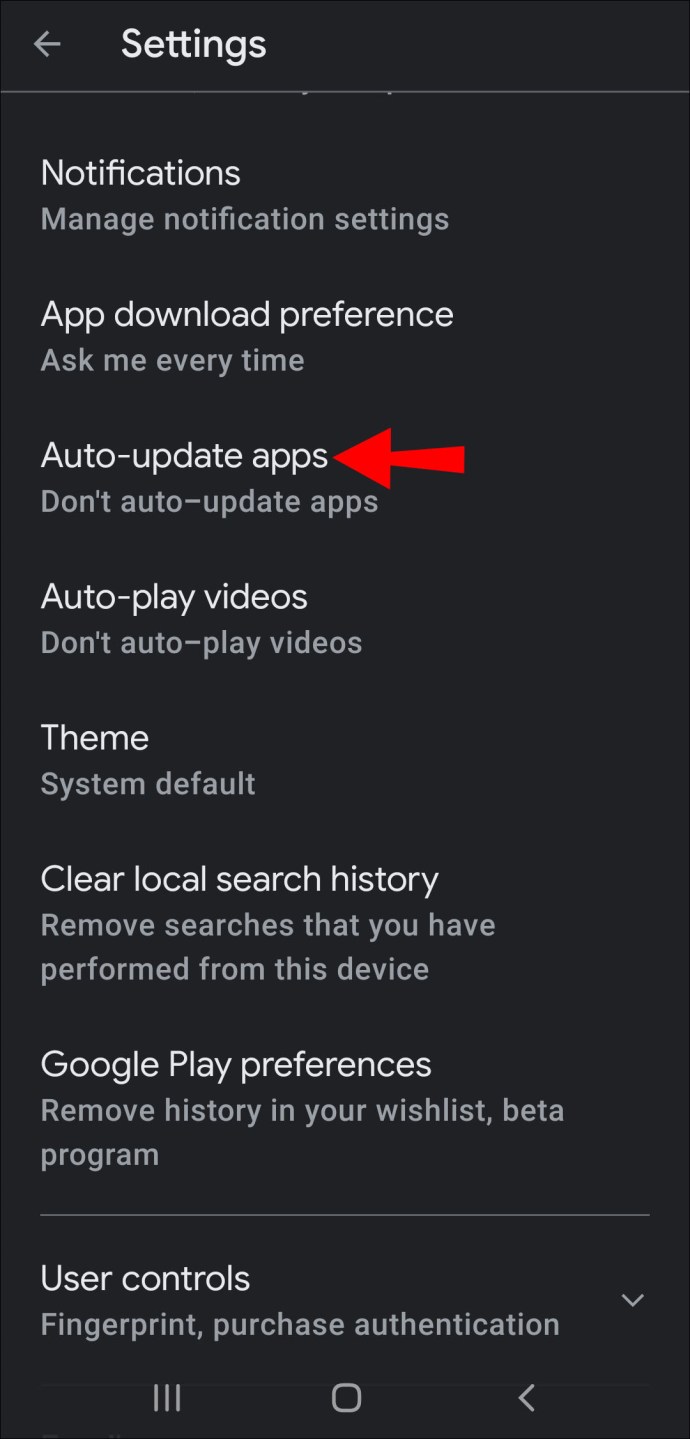
- Dans l'écran contextuel, sélectionnez l'option « Ne pas mettre à jour automatiquement les applications ».
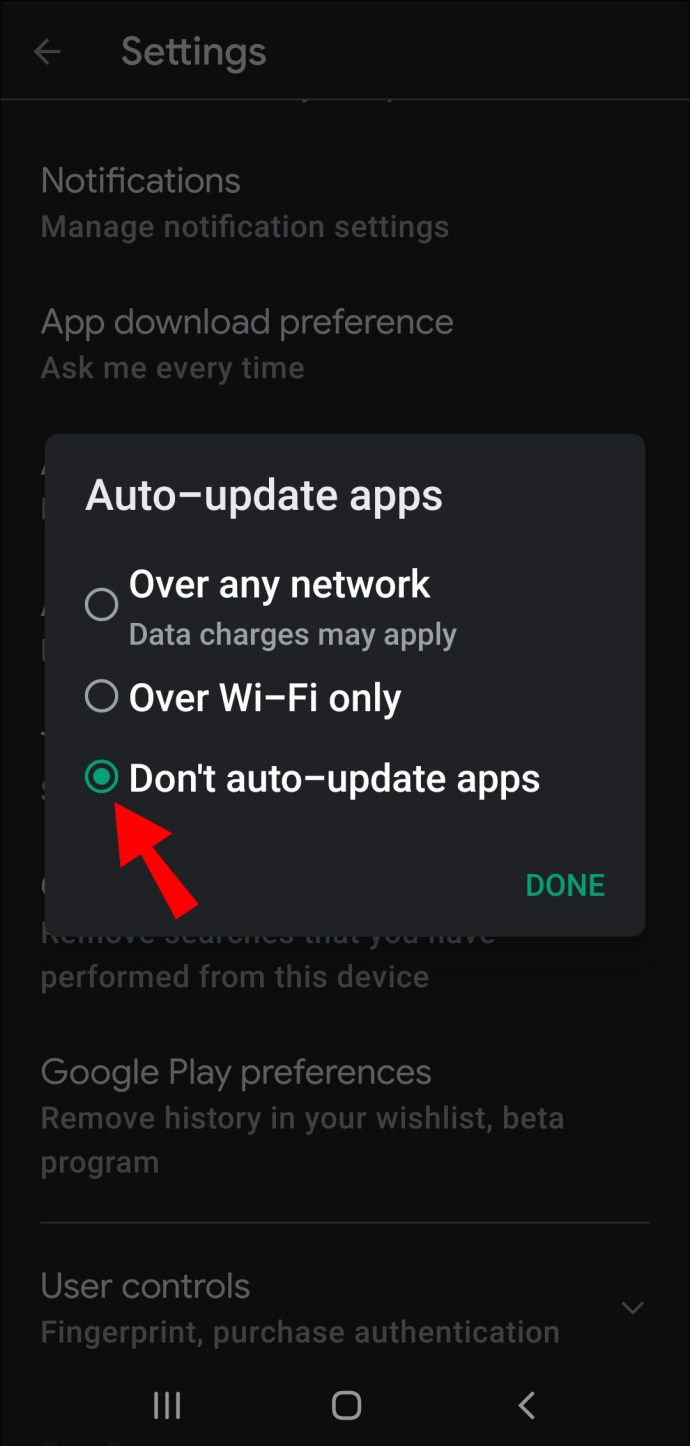
- Appuyez sur "Terminé".
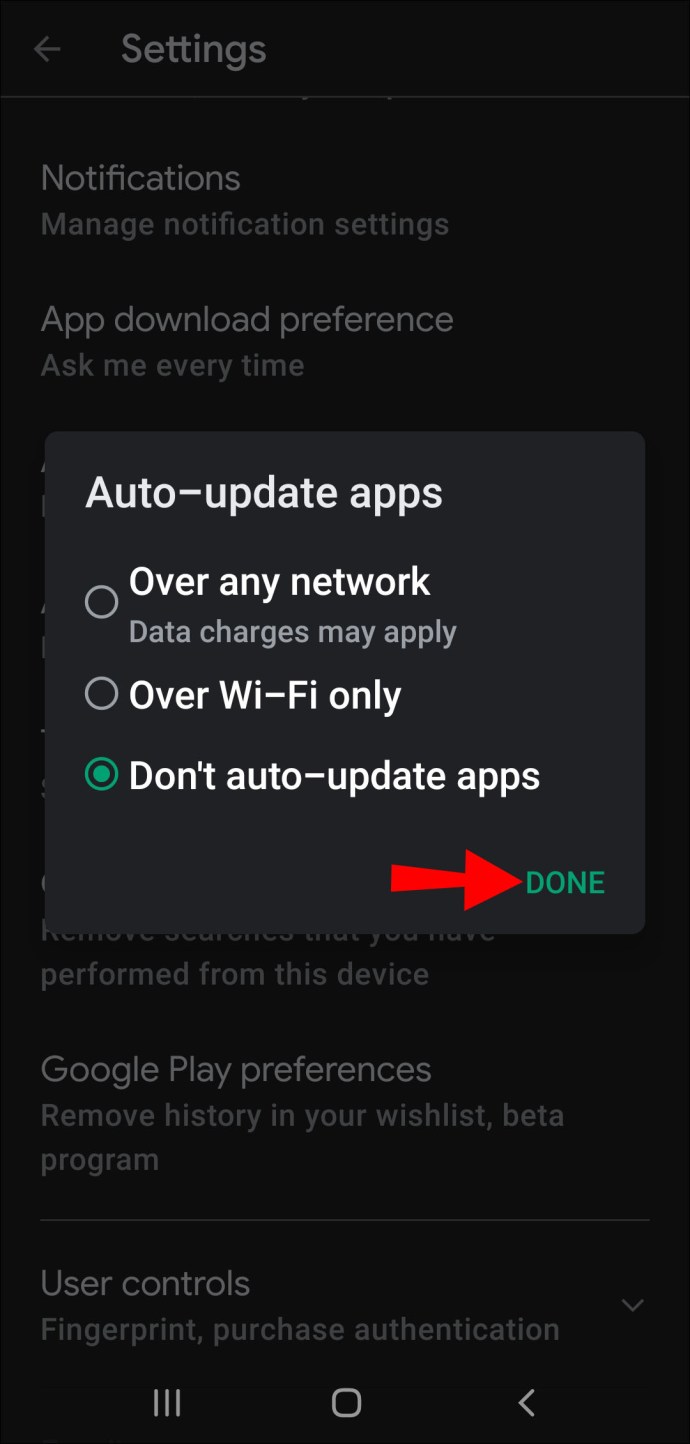
C'est tout ce qu'on peut en dire. À partir de ce moment, vous devrez mettre à jour vos applications manuellement. Cela signifie vérifier de temps en temps le Play Store pour voir si de nouvelles versions de l'application sont disponibles.
Gardez à l'esprit qu'il n'est pas rare que les utilisateurs oublient cela et rencontrent des problèmes avec une application, ignorant qu'il existe une mise à jour qui peut résoudre le problème.
Comment désactiver les mises à jour automatiques sur Android TV ?
Si vous possédez un téléviseur intelligent Sony, Sharp, Phillips ou toute autre marque fonctionnant sous Android, vous avez également la possibilité de désactiver les mises à jour automatiques des applications. Voici comment:
- Depuis l'écran d'accueil de votre téléviseur, sélectionnez l'option "Applications", puis lancez l'application Play Store.
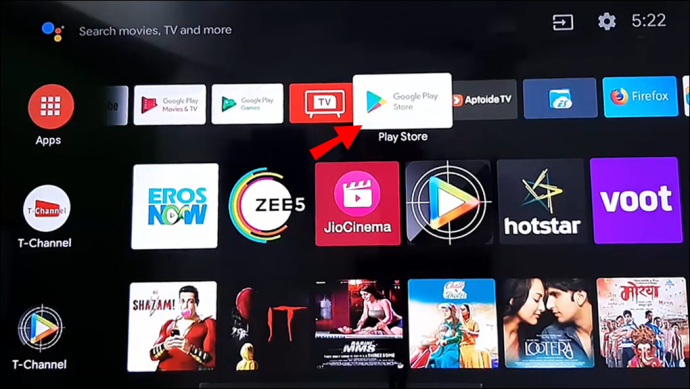
- Sélectionnez "Paramètres" suivi de "Mise à jour automatique des applications".
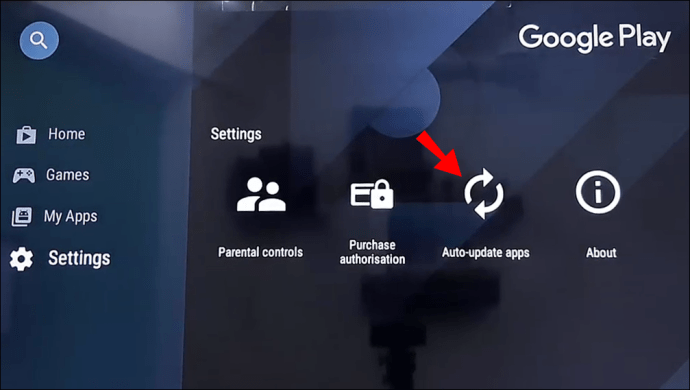
- Désactivez les paramètres avec votre télécommande.
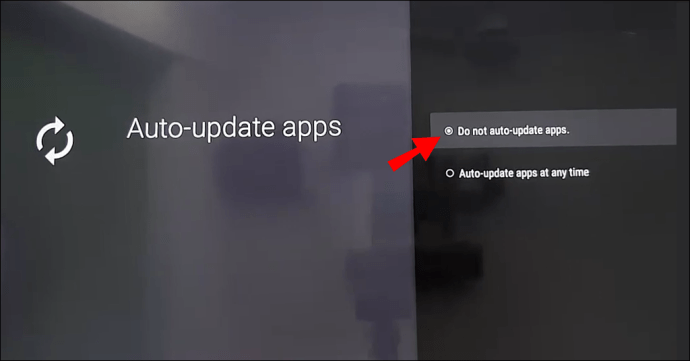
Comment désactiver les mises à jour automatiques pour des applications spécifiques ?
Un autre problème potentiel que vous pourriez avoir est que vous disposez déjà d'un paramètre de mise à jour automatique pour les applications, mais que vous souhaitez le désactiver pour une application en particulier.
Les applications telles qu'Instagram et Chrome sont souvent volumineuses et il est compréhensible que vous souhaitiez d'abord les approuver. C'est quelque chose que vous pouvez faire via le Play Store. Suivez ces étapes pour apprendre à le faire :
- Lancez l'application Play Store sur votre appareil Android.
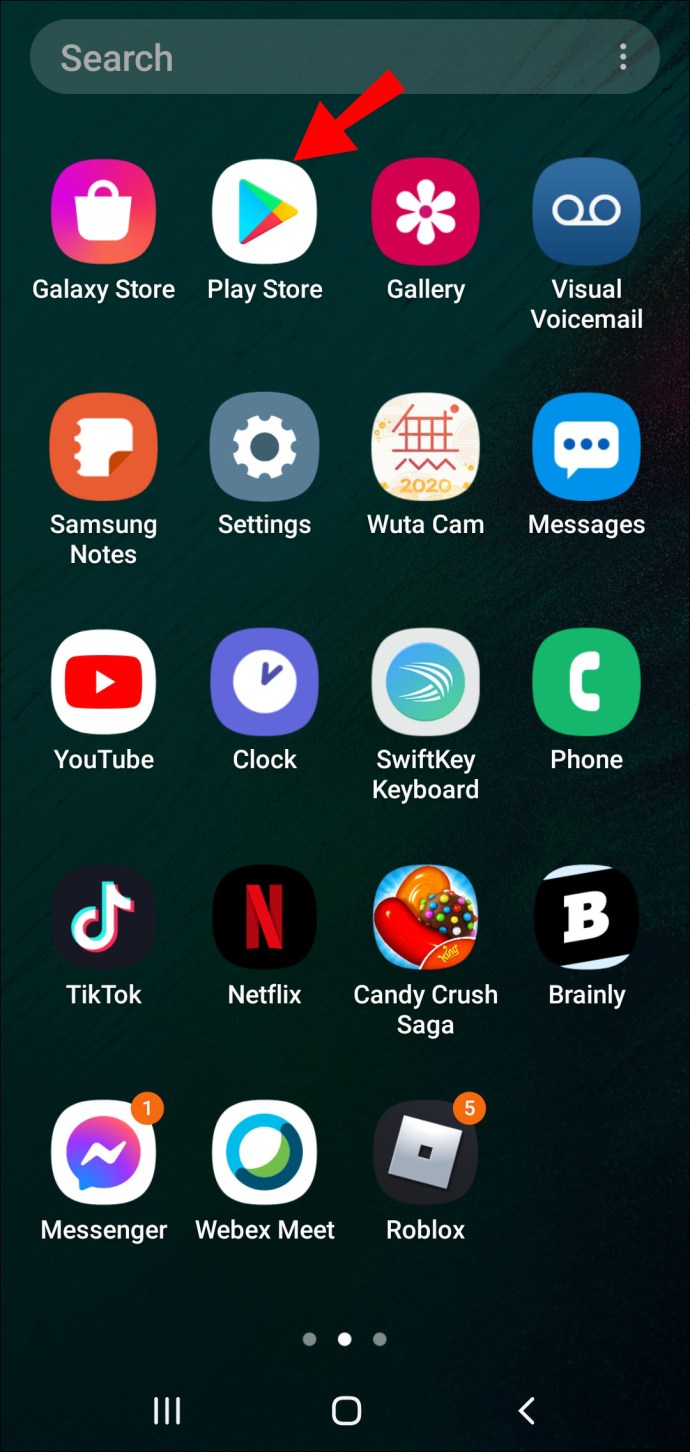
- Recherchez l'application spécifique dans la barre de recherche.
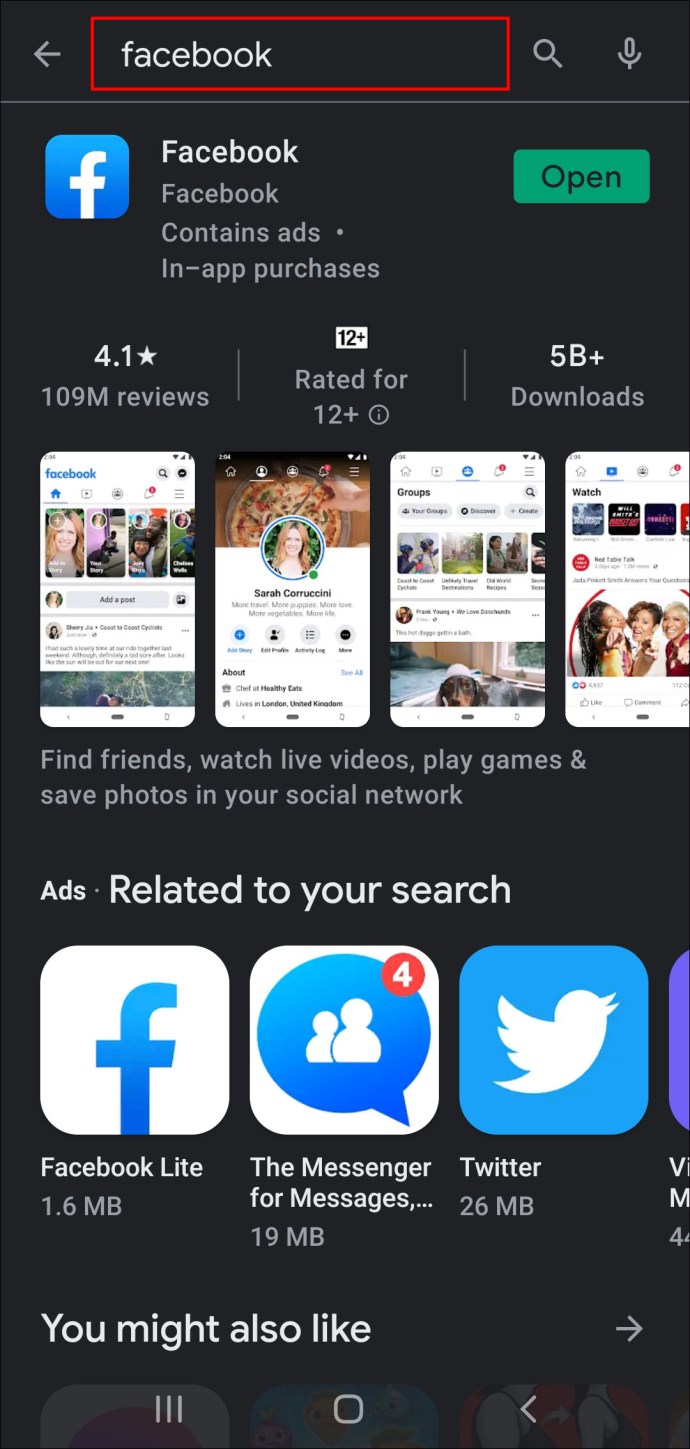
- Une fois que vous l'avez trouvé, appuyez sur les trois points verticaux dans le coin supérieur droit de l'écran.
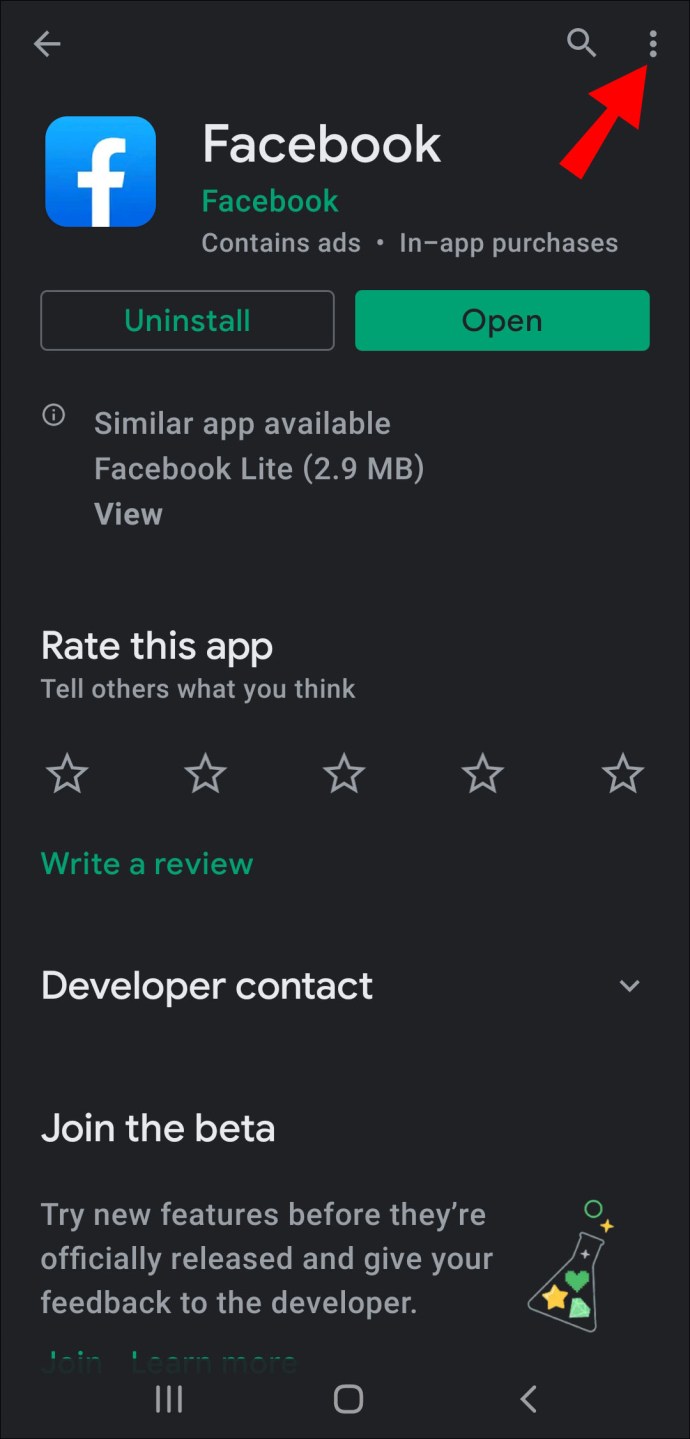
- Assurez-vous de décocher la case de mise à jour automatique dans la liste des options.
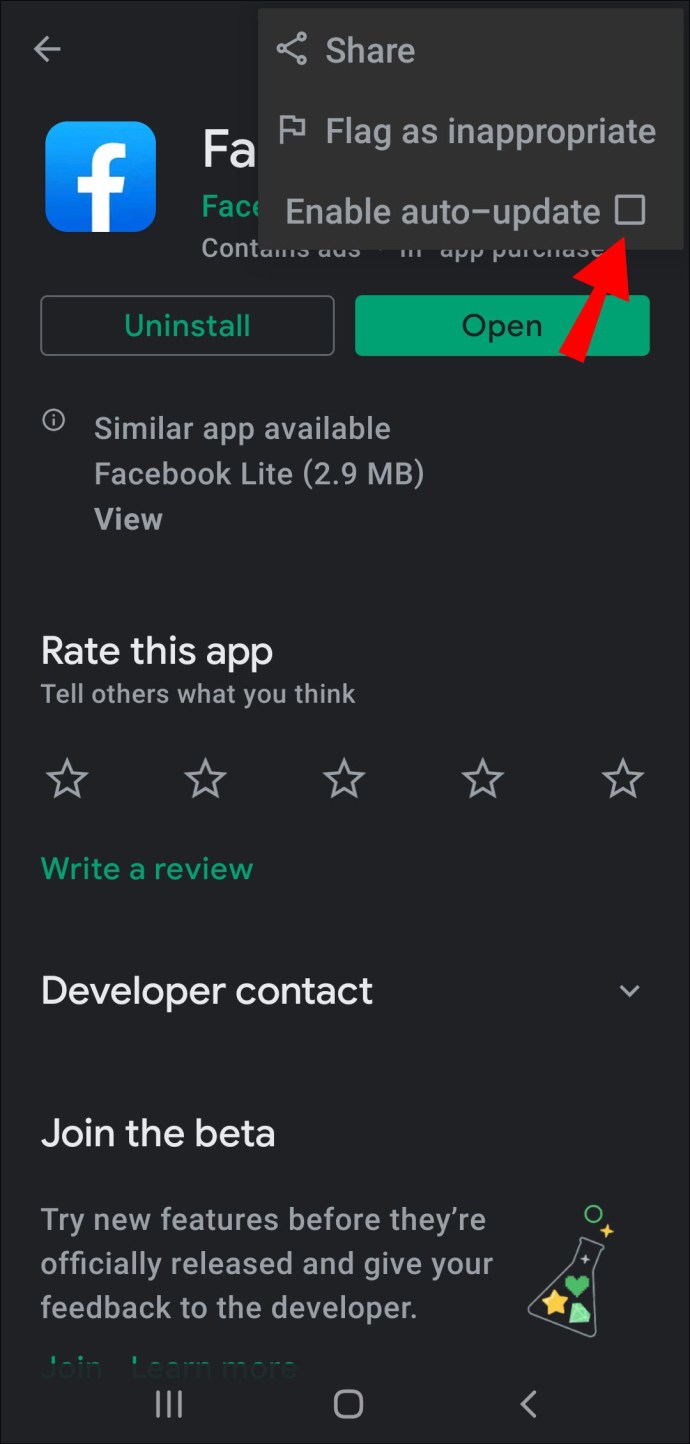
Comment désactiver les mises à jour automatiques sur les données mobiles ?
En ce qui concerne les mises à jour du système Android, vous n'avez pas à vous soucier des mises à jour automatiques lorsque vous utilisez des données mobiles. À moins que vous ne téléchargiez le logiciel manuellement, Android ne les poussera pas sur votre appareil.
Cependant, en ce qui concerne les applications, vous n'avez la possibilité de recevoir des mises à jour automatiques que si vous utilisez le Wi-Fi. C'est le juste milieu entre ne pas avoir de contrôle sur les mises à jour de vos applications et oublier de les mettre à jour de temps en temps. Voici ce que vous devez faire uniquement pour recevoir les mises à jour automatiques des applications lorsque vous êtes connecté au Wi-Fi :
- Ouvrez le Play Store sur votre appareil Android.
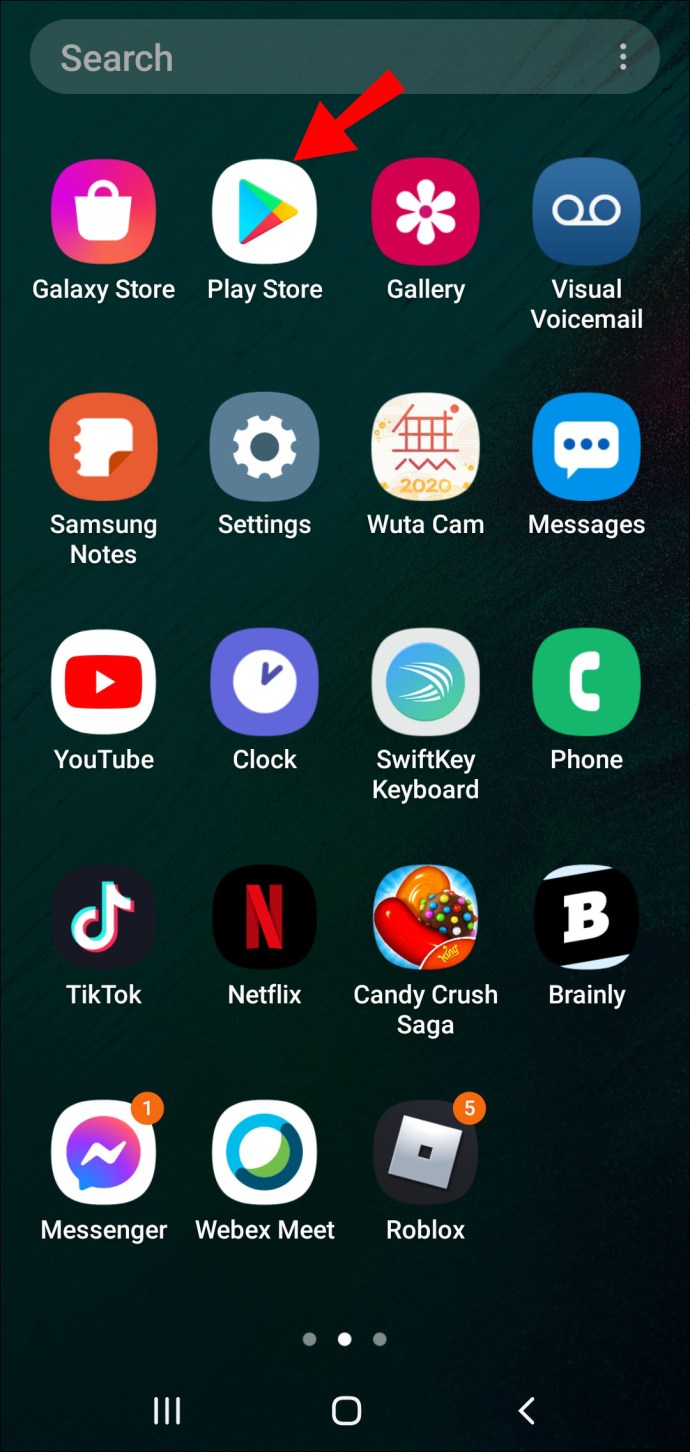
- Appuyez sur l'option "Mise à jour automatique des applications".
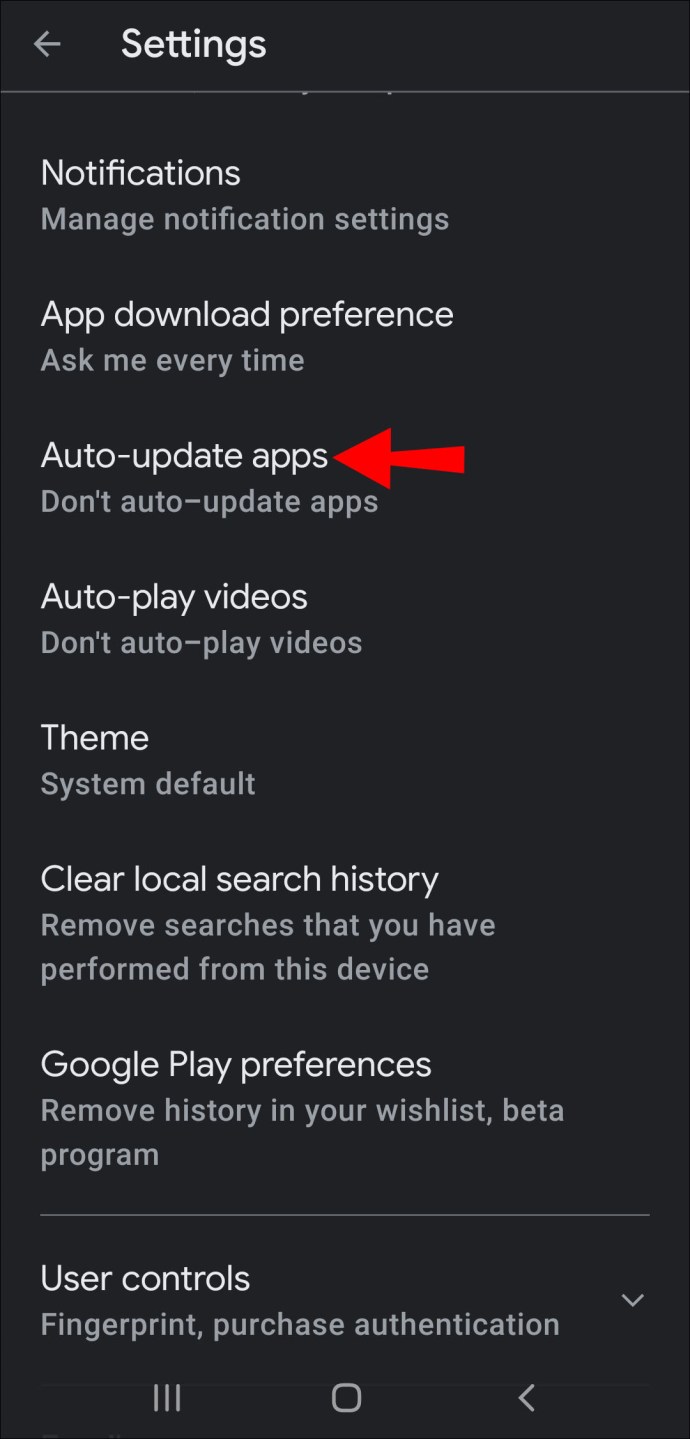
- Sélectionnez "Sur Wi-Fi uniquement".
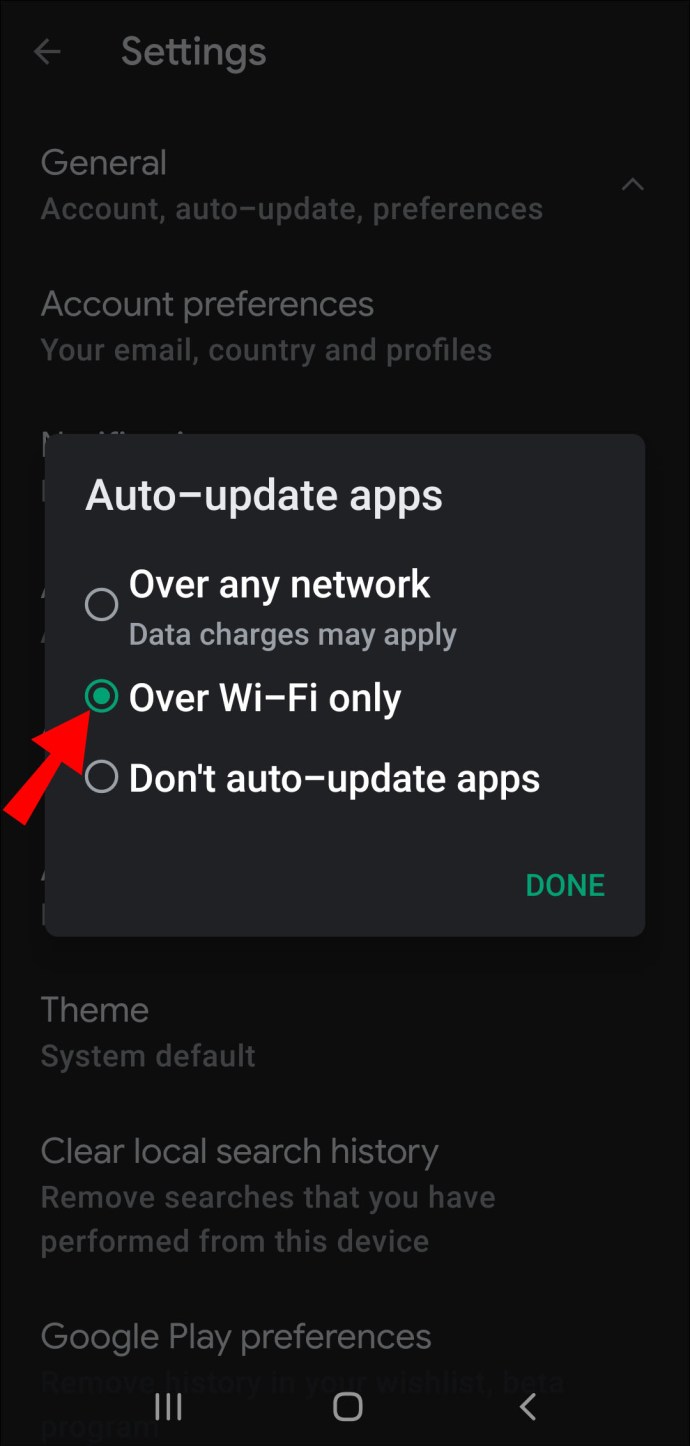
- Appuyez sur "Terminé".
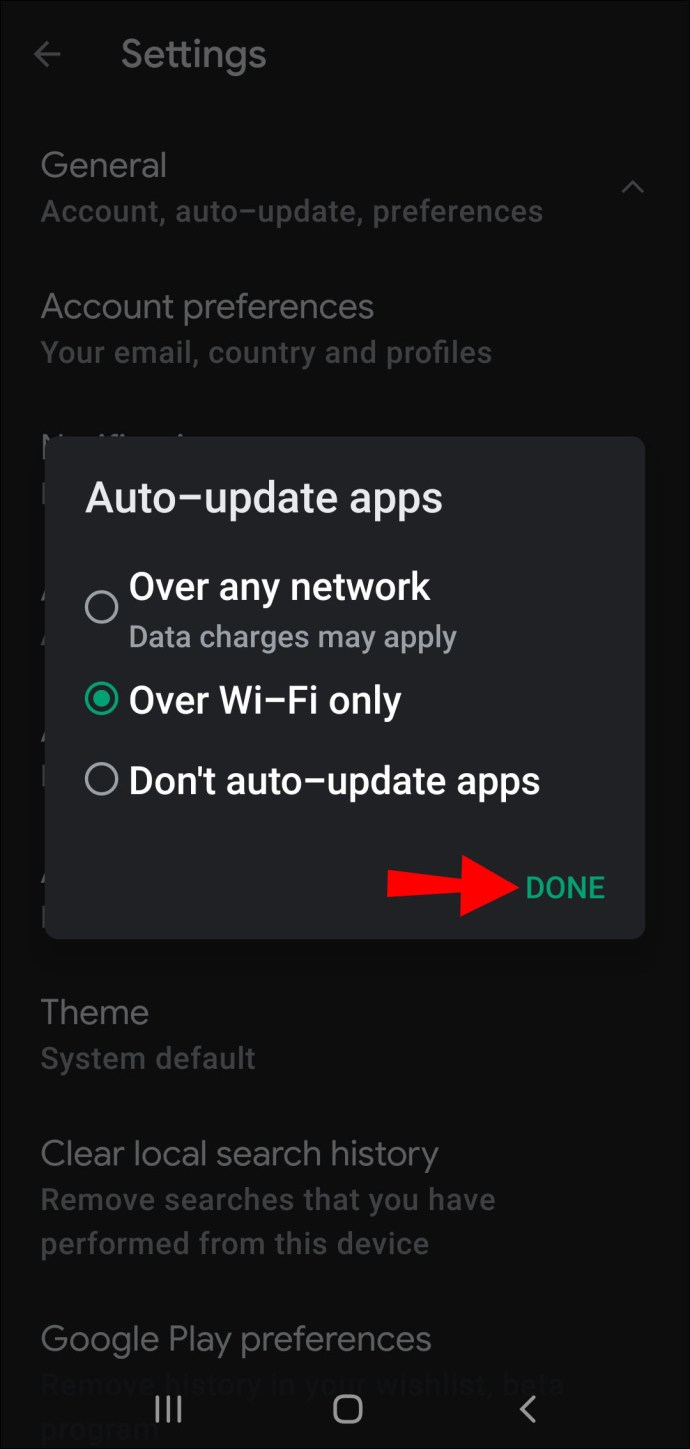
Désormais, vous n'avez plus à vous soucier de l'utilisation de toutes vos données mobiles par une application. Pour inverser cela, suivez les mêmes étapes et sélectionnez l'option « Sur n'importe quel réseau ».
Contrôler les mises à jour sur votre appareil Android
Parfois, il est plus facile d'autoriser les mises à jour automatiques et de ne pas penser spécifiquement aux applications qui doivent être mises à jour et à quel moment.
Avec les mises à jour du système, il est probablement préférable de ne pas les reporter trop longtemps, à moins que votre appareil ne soit vraiment mieux sans. Cependant, les applications sont plus compliquées car, selon le nombre que vous avez sur votre appareil Android, la mise à jour automatique peut être un processus continu.
Bien que vous puissiez désactiver complètement les mises à jour automatiques, la plupart des utilisateurs choisissent de désactiver uniquement les mises à jour automatiques des données mobiles. En fin de compte, le choix est le vôtre.
Quel est votre paramètre préféré en ce qui concerne les mises à jour automatiques ? Faites-nous savoir dans la section commentaires ci-dessous.